1、簡介
眾所周知,GitHub 服務器在國外,如果網絡不好的話,嚴重影響使用體驗,甚至會出現登錄不上的情況。
針對這個情況,可以使用國內的項目托管平臺—— Gitee 碼云,來替代 Github 這個國外的項目托管平臺。
Gitee 碼云是開源中國推出的基于 Git 的代碼托管服務中心,網址是 https://gitee.com 。
Gitee 的使用方式和 GitHub 基本一樣,此外它還是一個中文網站,如果英文不是很好的話,它是最好的選擇。
10.2、注冊Gitee賬號
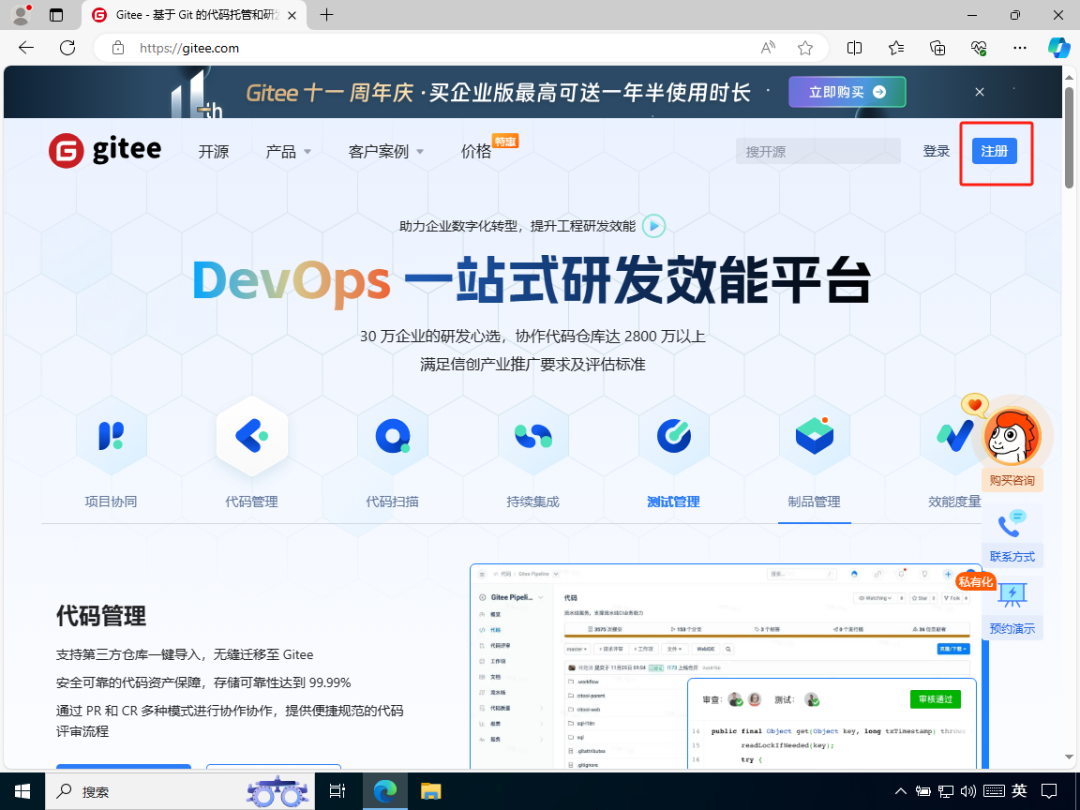
如上圖所示,在 Gitee 碼云的首頁,點擊“注冊”按鈕,進入注冊頁面。
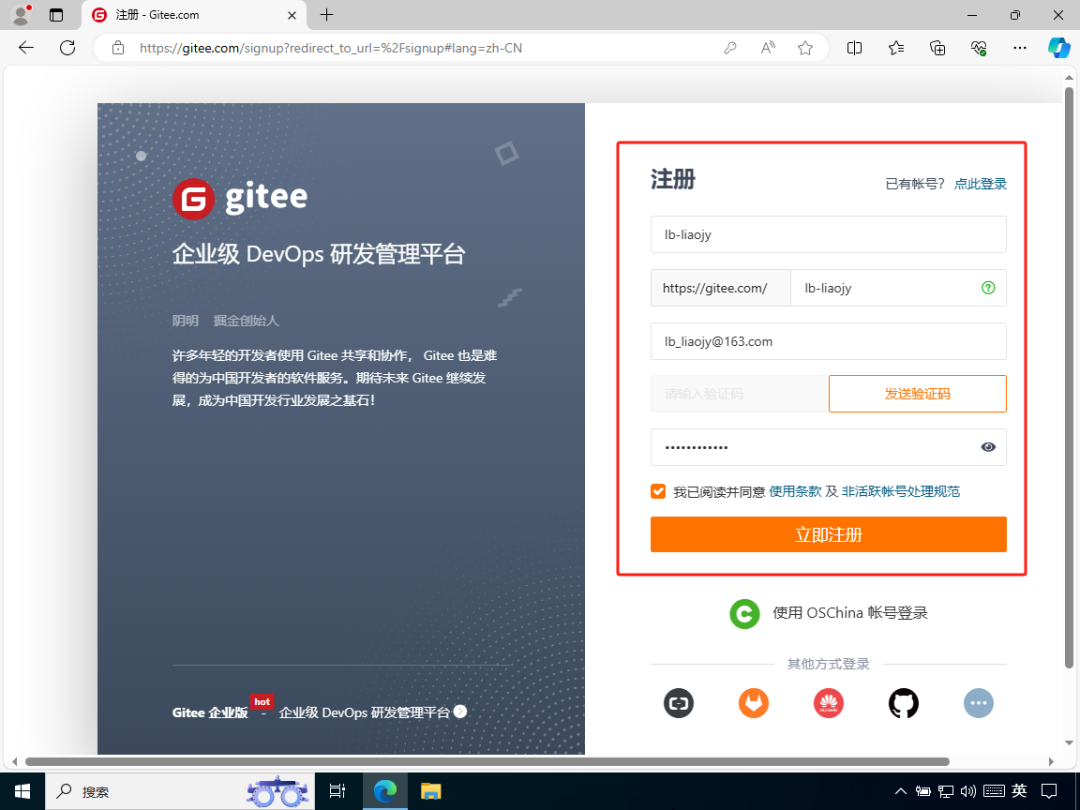
如上圖所示,輸入注冊所需要的信息,然后發送驗證碼到注冊的郵箱中。
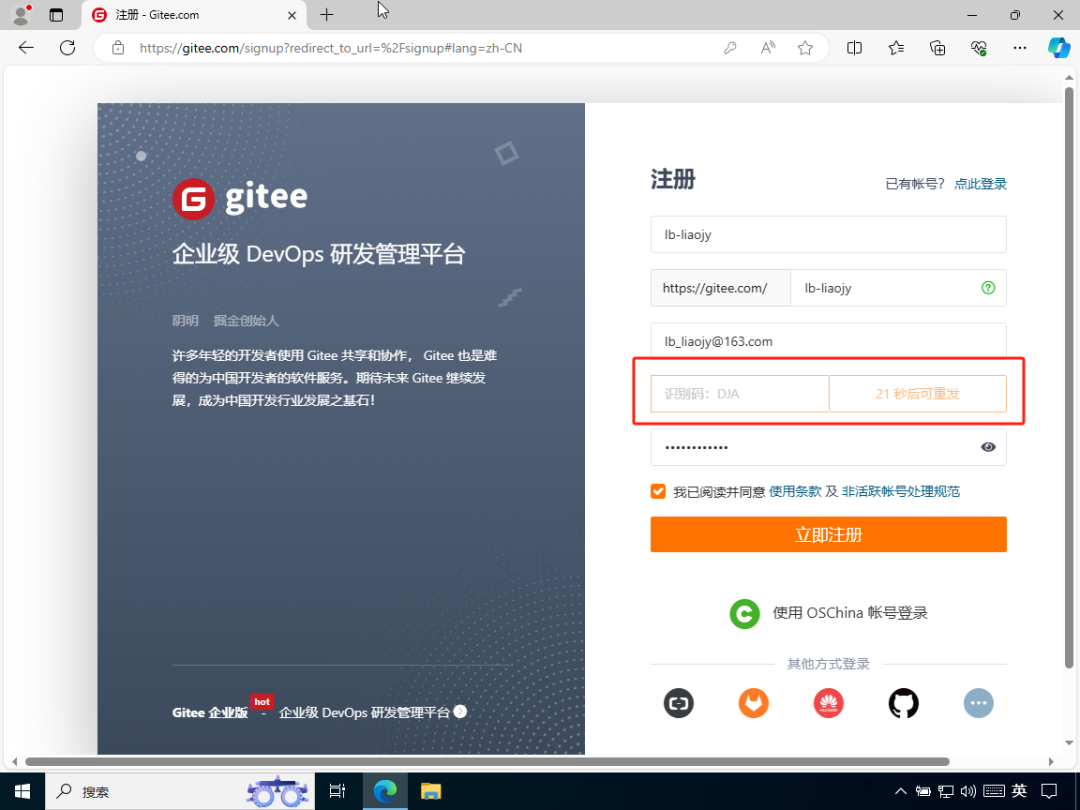
如上圖所示,從注冊郵箱中找到驗證碼,然后就可以完成注冊。
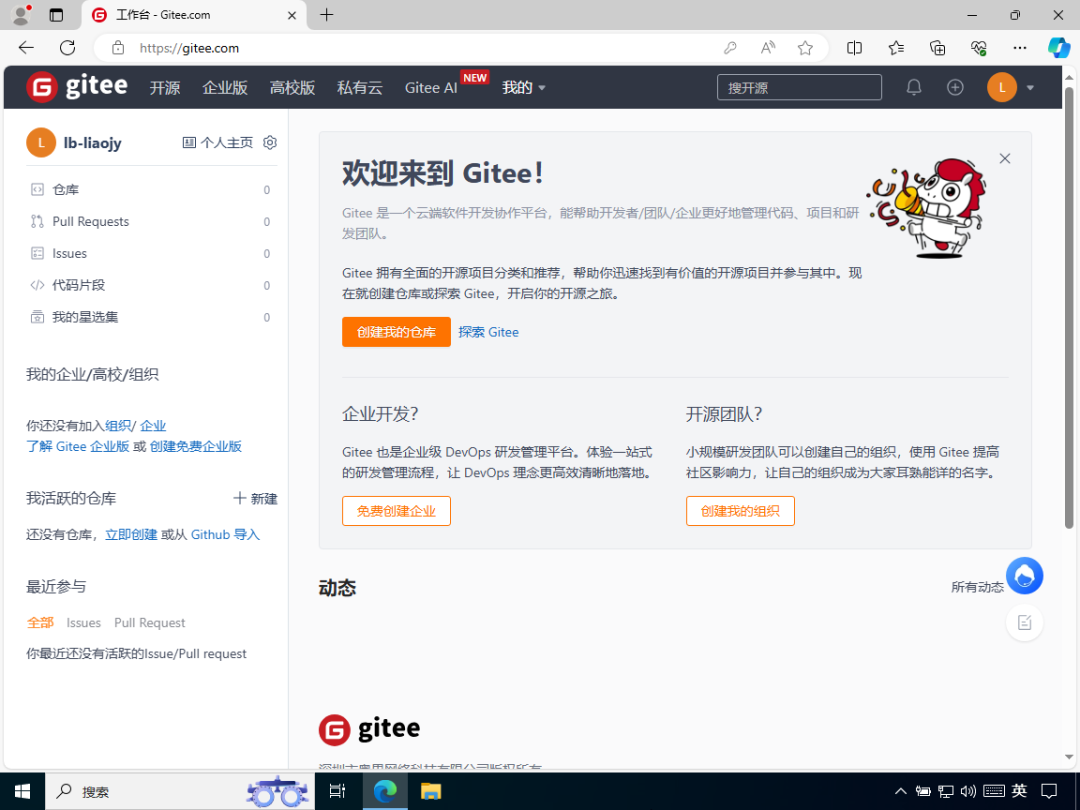
如上圖所示,注冊成功后,會自動登錄跳轉到 Gitee 碼云的個人主頁。
10.3、創建遠程倉庫
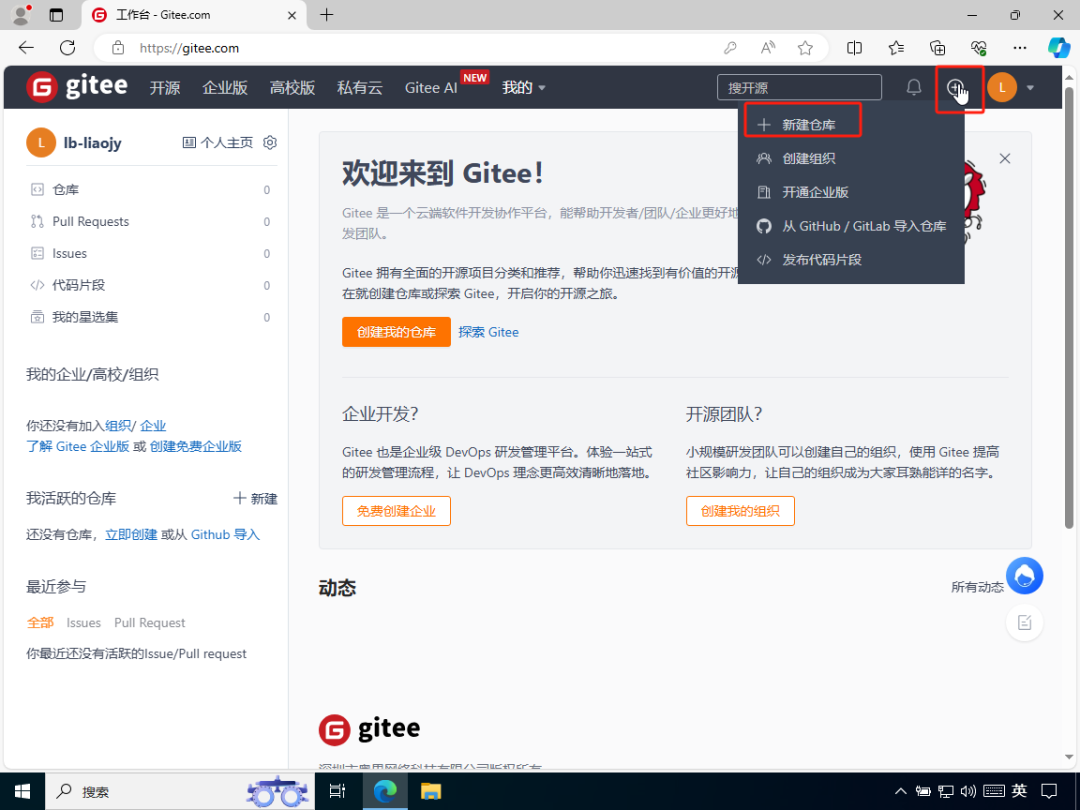
如上圖所示,點擊“新建倉庫”。
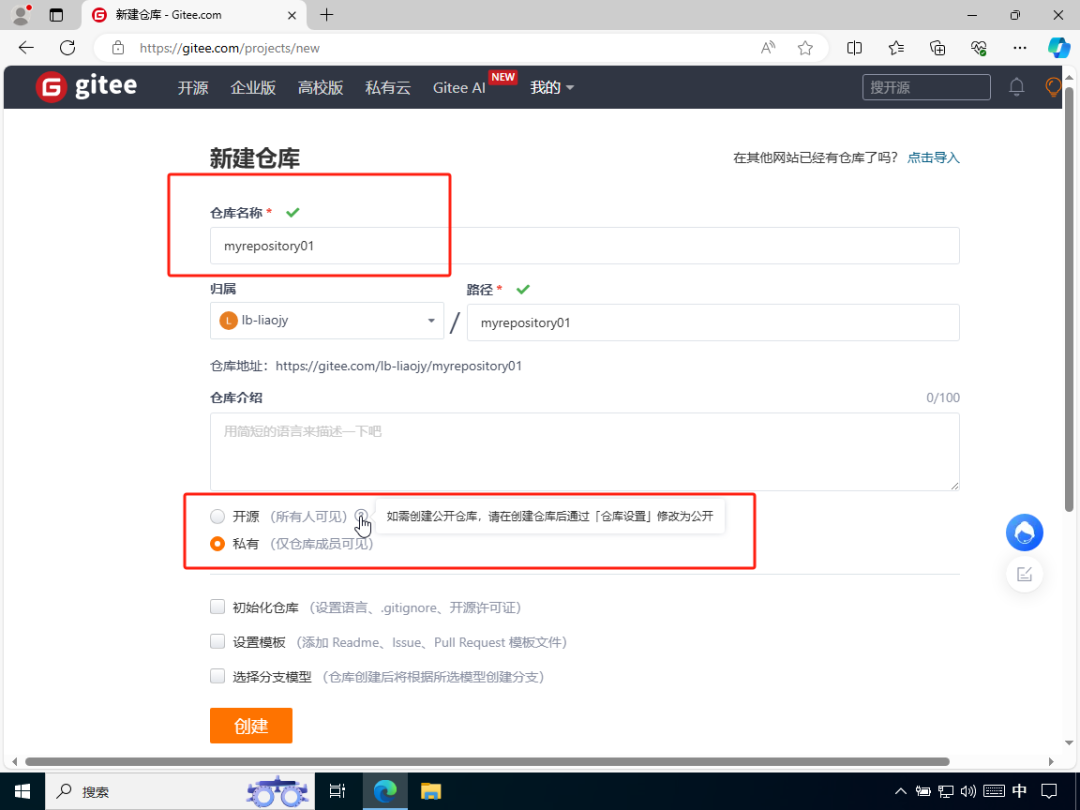
如上圖所示,設置倉庫名稱和倉庫類型,然后點擊“創建”按鈕,即可創建一個遠程庫倉庫。
注意:在 Gitee 碼云新建倉庫時,倉庫類型不能直接選擇為開源的;需要先選擇為私有的,然后再在“倉庫設置”中修改為公開的。
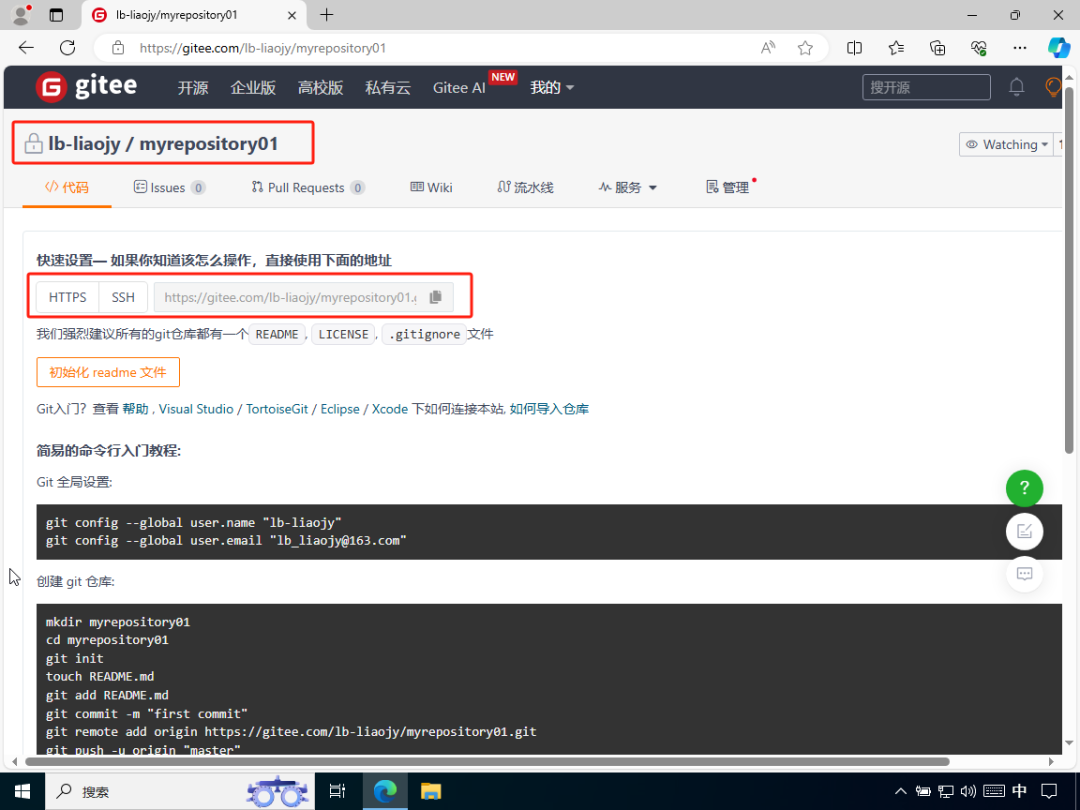
如上圖所示,倉庫新建成功,可以獲取到這個倉庫的 HTTPS 和 SSH 地址。
注意:因為 Gitee 碼云的服務器在國內,所以推薦使用遠程庫的 HTTPS 地址。
10.4、IDEA集成Gitee碼云
10.4.1、安裝Gitee碼云插件
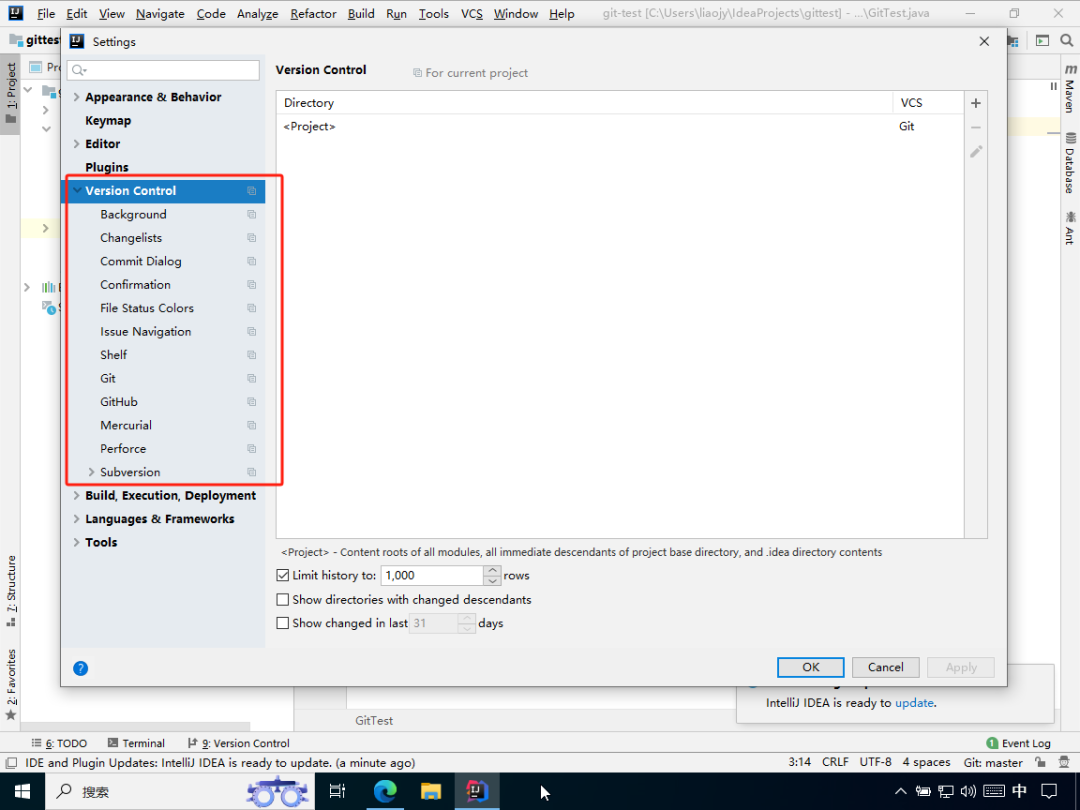
如上圖所示,在“File”->“Settings”->“Version Control”中可以看到,IDEA 默認沒有和 Gitee 的相關的功能,因此需要額外安裝 Gitee 插件。
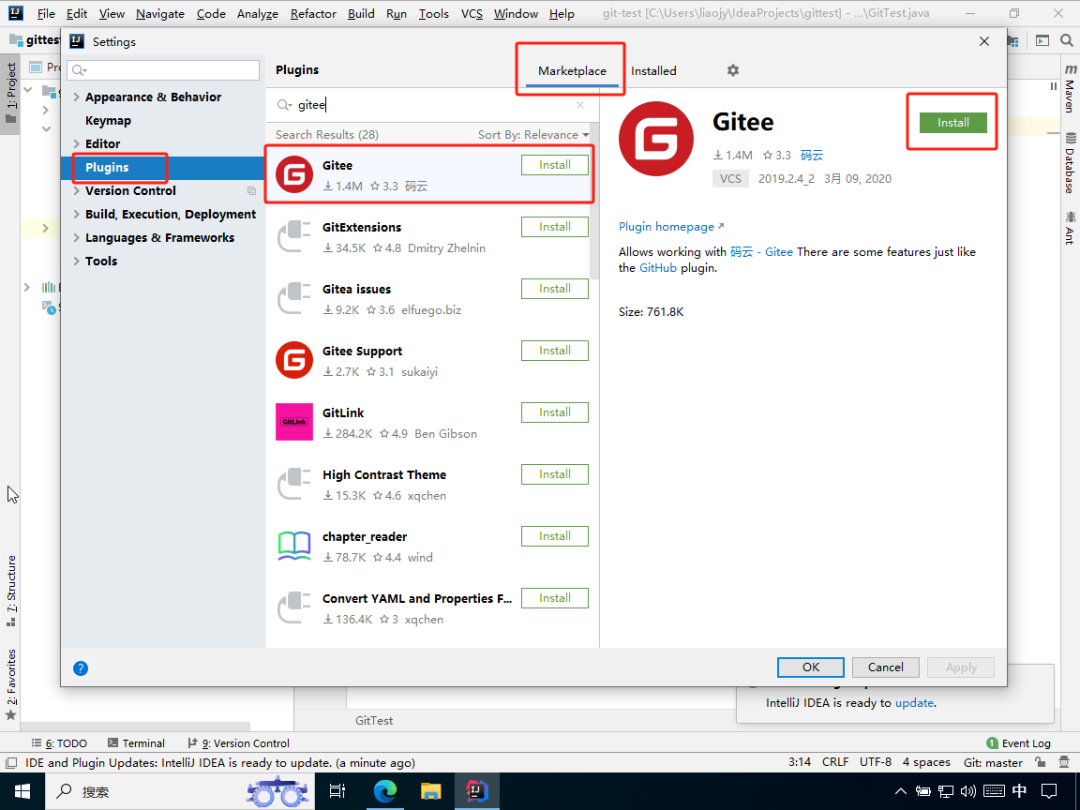
如上圖所示,在“Plugins”->“Marketplace”中,搜索“gitee”,即可找到 Gitee 插件來安裝。
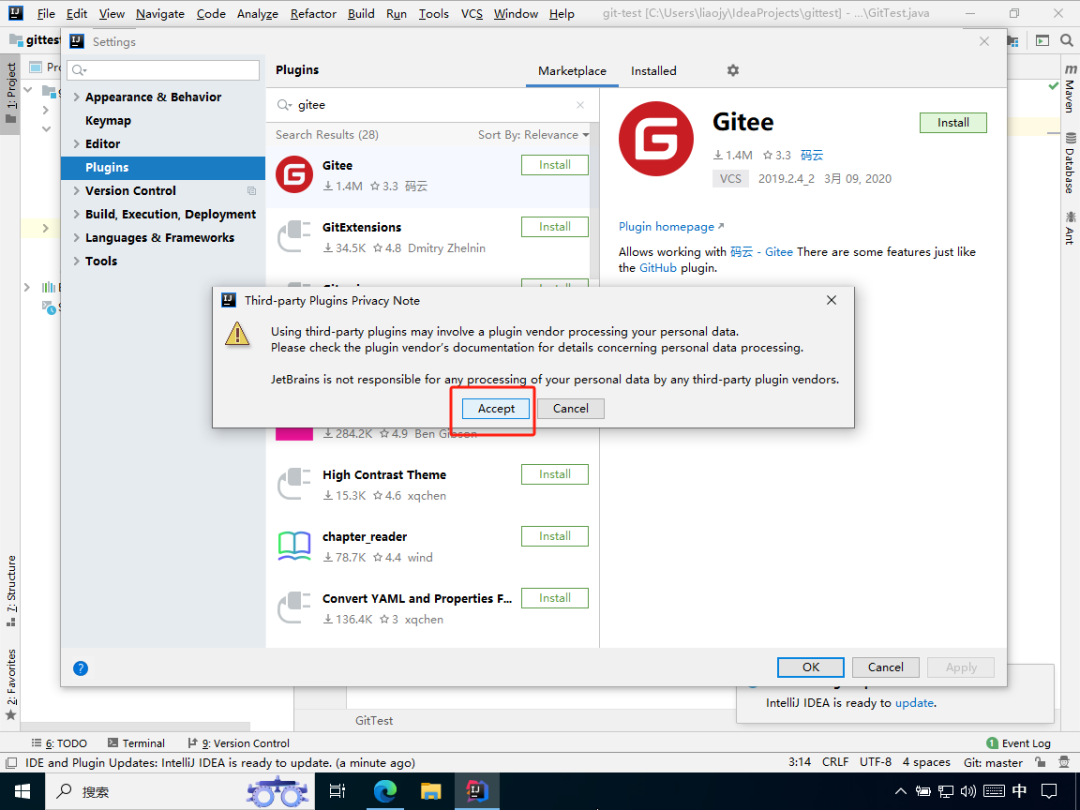
如上圖所示,接受安裝第三方插件。
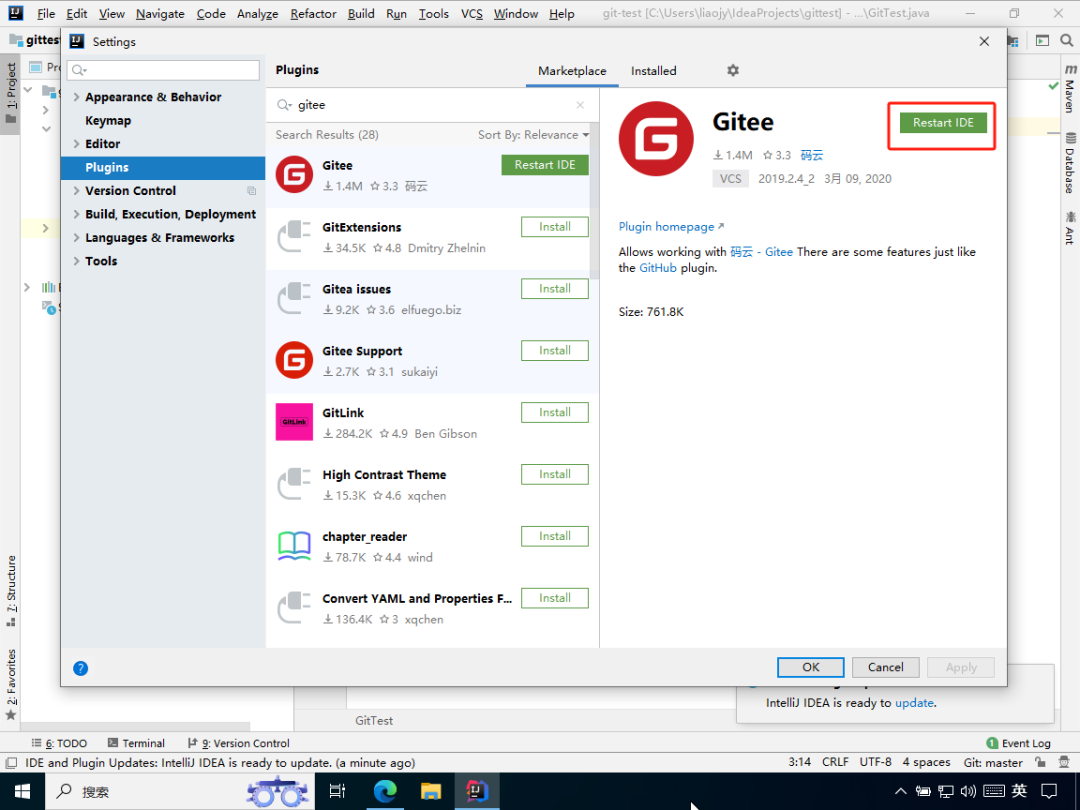
如上圖所示,安裝完成插件后,需要重啟 IDEA 才能使用該插件。
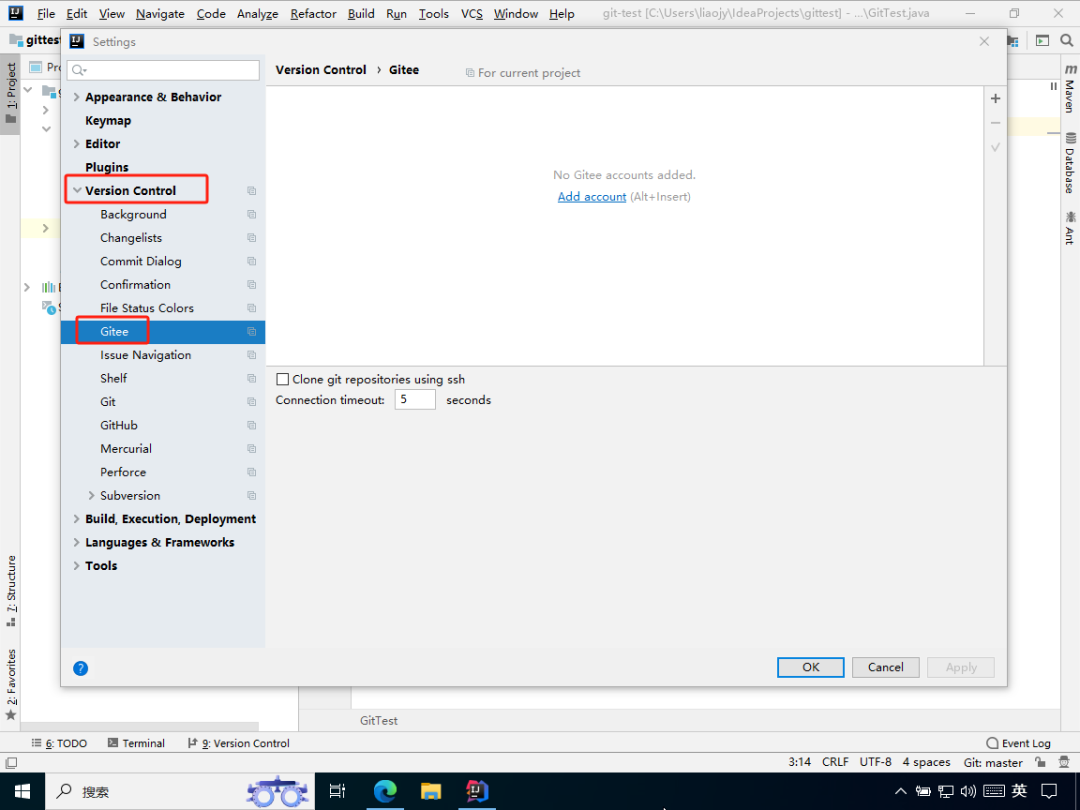
如上圖所示,Gitee 插件安裝成功后,可以在“Version Control”中找到和 Gitee 的相關的功能。
10.4.2、登錄Gitee賬號
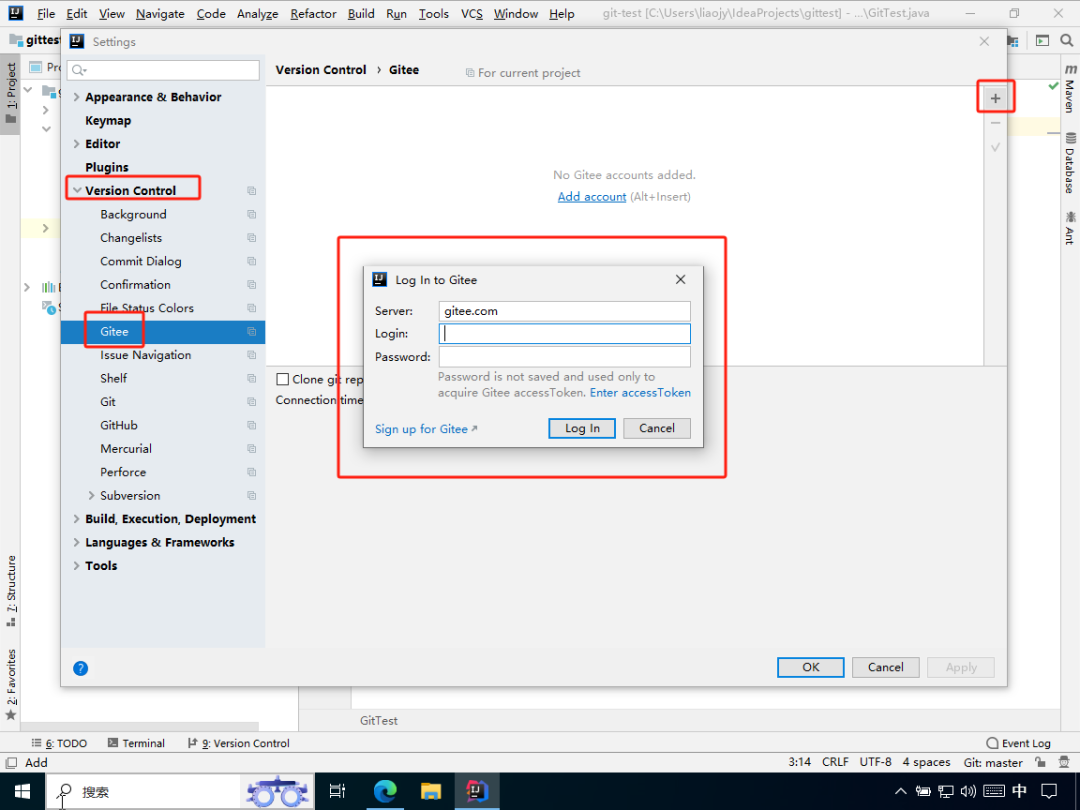
如上圖所示,在“Version Control”->“Gitee”中,點擊“+”按鈕,在登錄彈窗中,輸入Gitee的賬號密碼直接登錄。
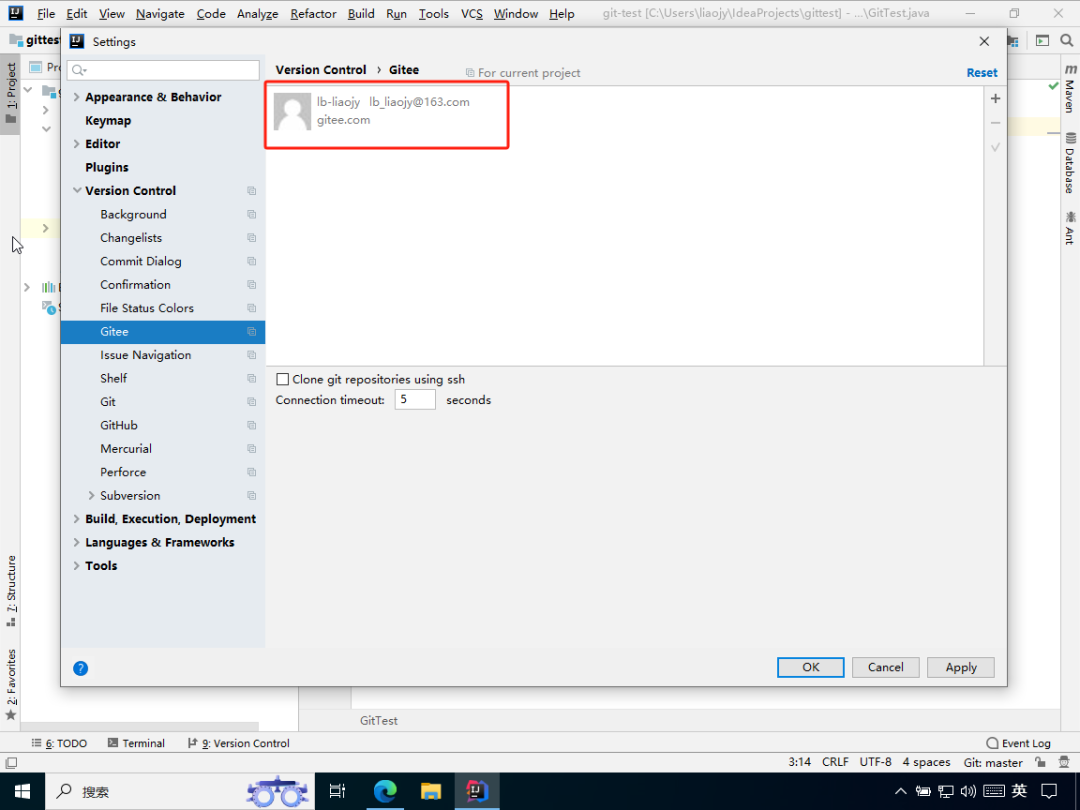
10.4.3、分享項目到Gitee
10.4.3.1、打開分享彈窗
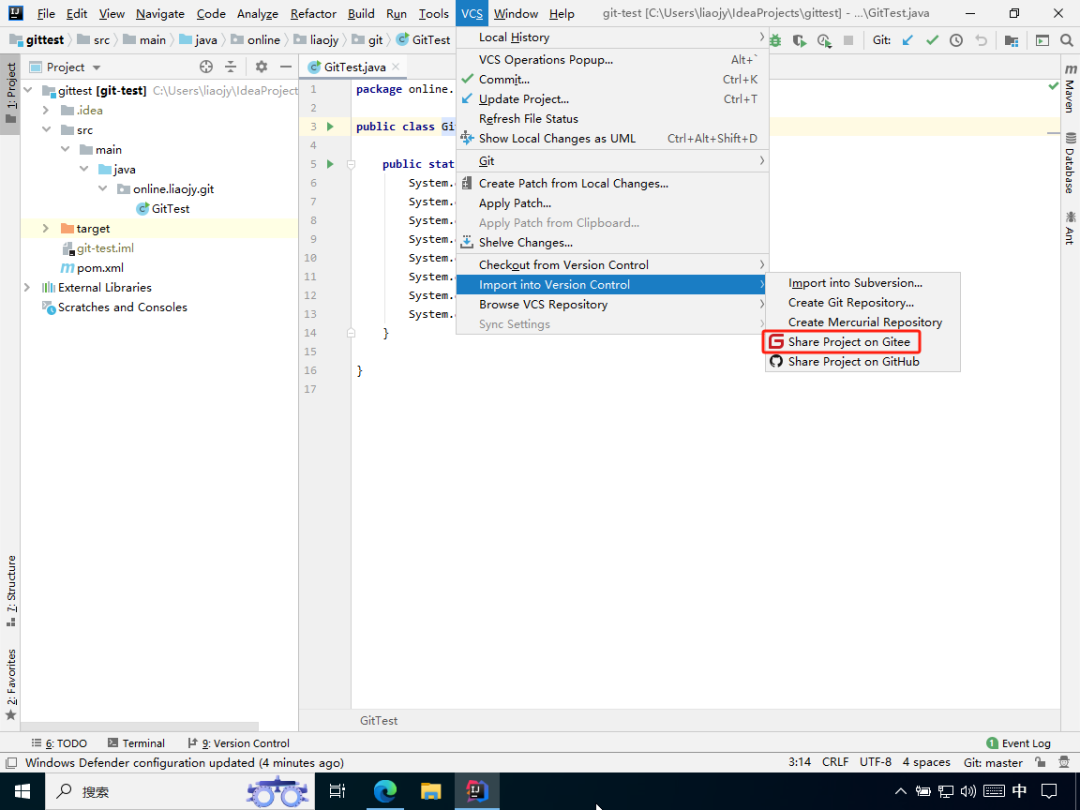
如上圖所示,點擊“VCS”->“Import into Version Control”->“Share Project on Gitee”,即可打開分享項目到 Gitee 的彈窗。
10.4.3.2、設置遠程庫屬性
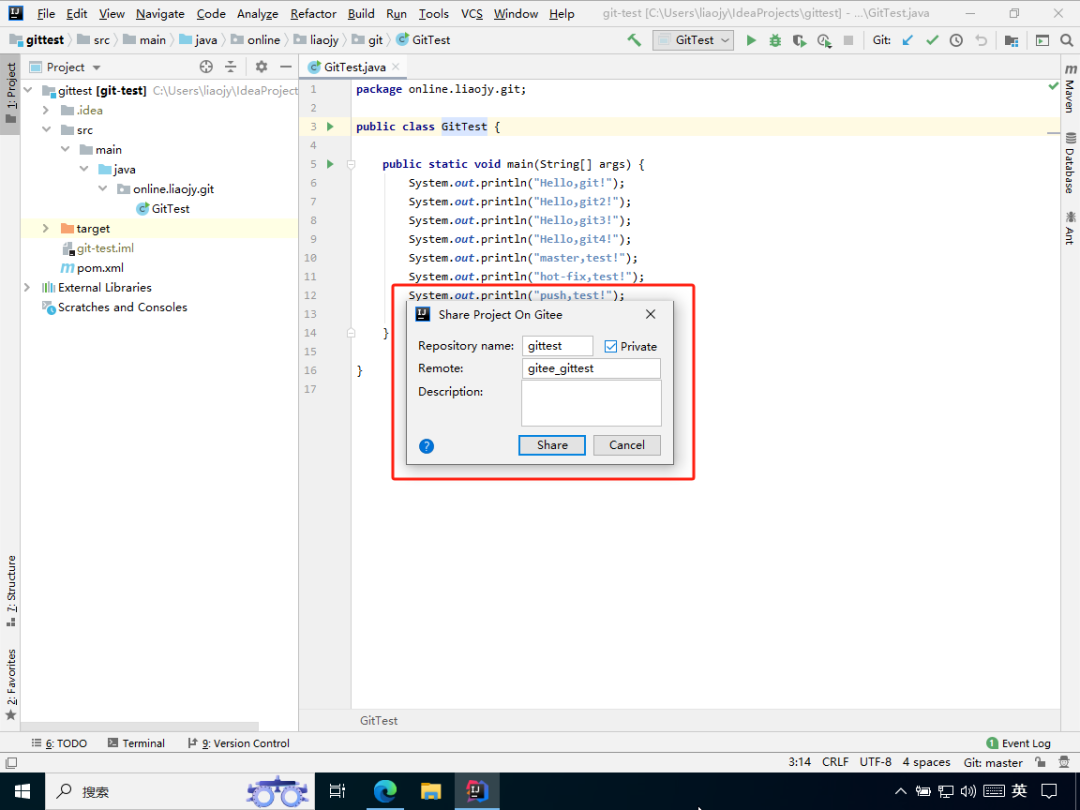
如上圖所示,在彈窗中設置遠程庫的名稱(Repository name,默認值和項目名一樣)及該遠程庫在本地的別名(Remote,默認值是gitee),一般上都設置成和本地庫的名稱一樣(本例已將遠程庫在本地的別名,修改為和本地庫的名稱一樣但加了 gitee 前綴)。
此外,如果“Private”復選框被選中,則創建的遠程庫是私有庫;默認不選中,即創建的遠程庫是公有庫。
注意:因為本文所使用的 Gitee 賬號沒有綁定手機,所以創建不了公有庫,因此選中了“Private”復選框。
10.4.3.3、分享操作效果
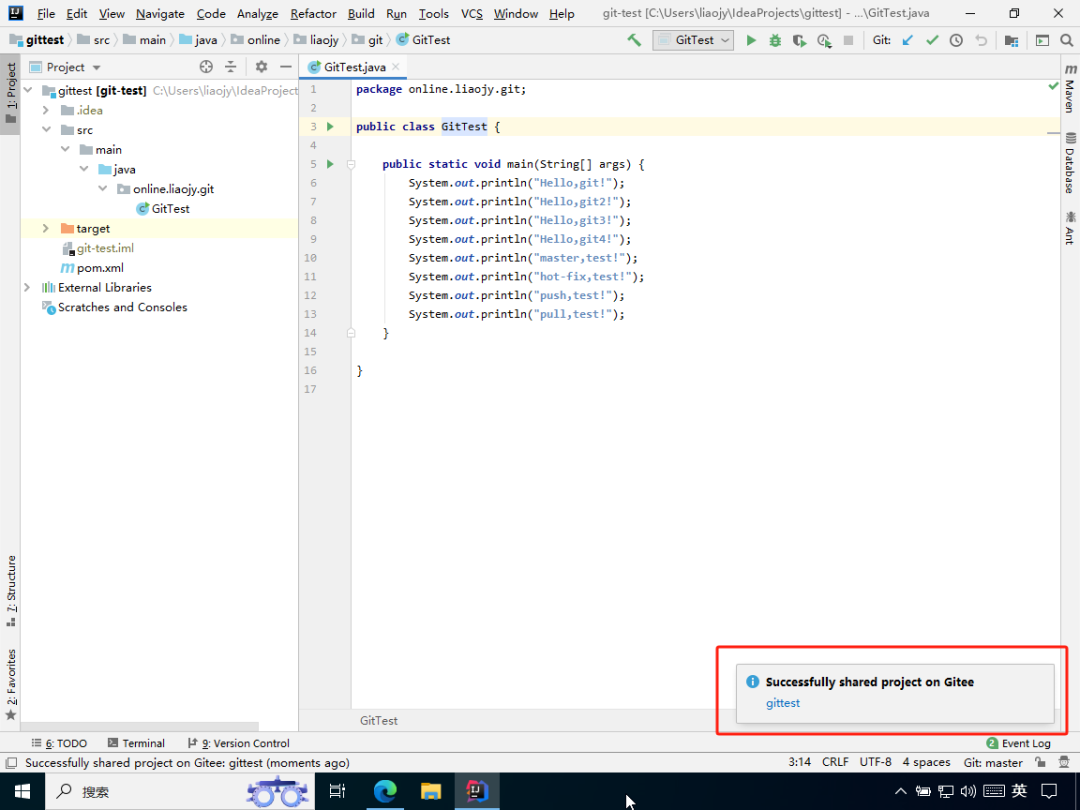
如上圖所示,在彈窗中點擊“share”按鈕(相當于創建遠程庫然后push操作)后,項目成功地被分享到 Gitee 。
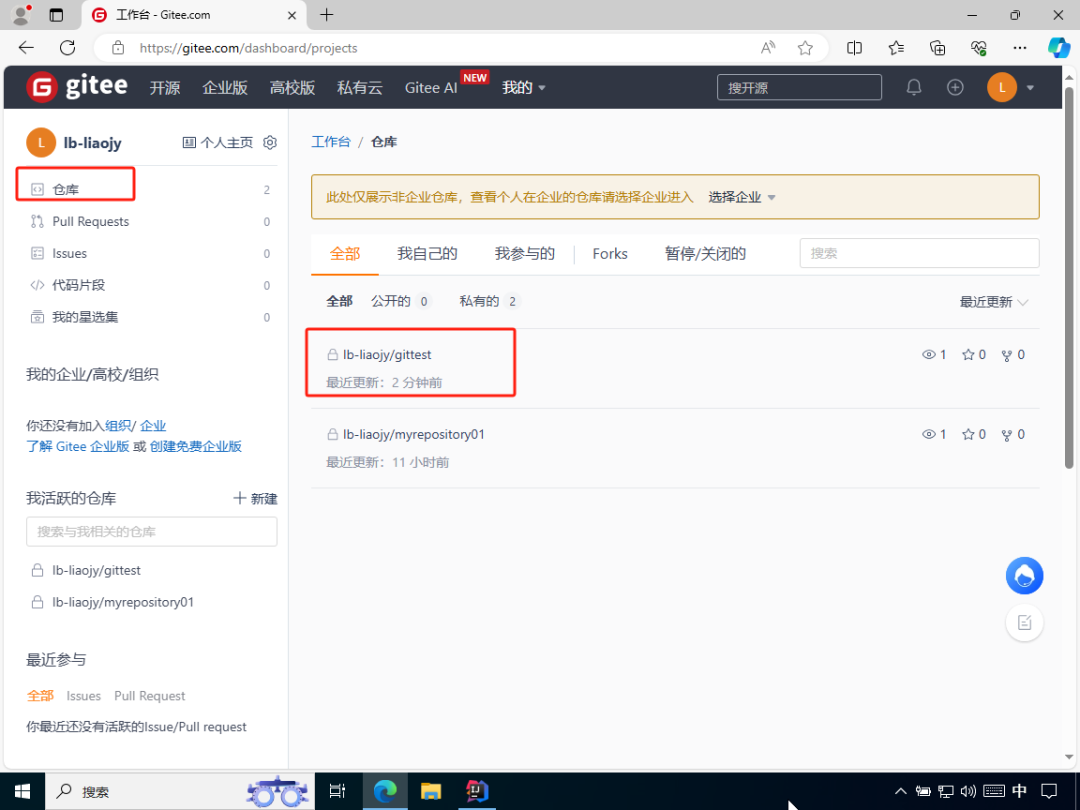
如上圖所示,在 Gitee 中可以看到遠程庫已存在。
10.4.4、推送更新到遠程庫
10.4.4.1、在本地庫新增內容

如上圖所示,新增了一行內容;且經過修改內容后,已被 Git 追蹤過的文件顏色會變成藍色。
10.4.4.2、將更新提交到本地庫
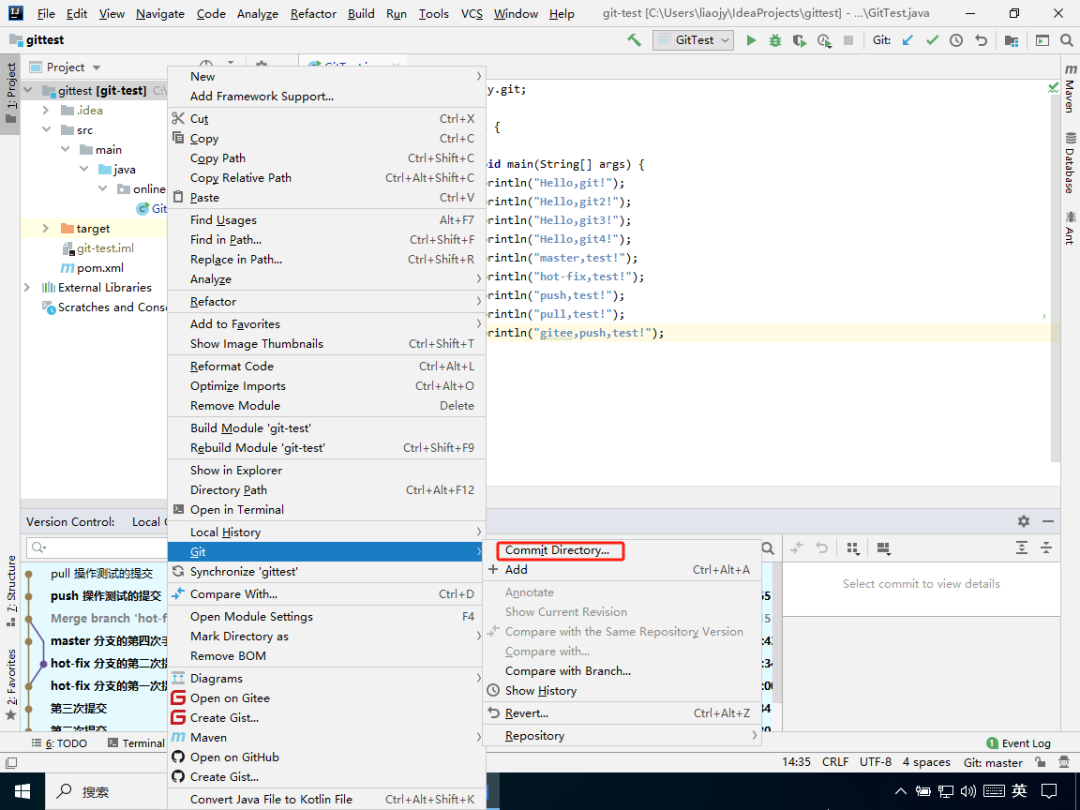
如上圖所示,因為項目所有的文件在之前已被追蹤過,所以可以將修改直接提交到本地庫。
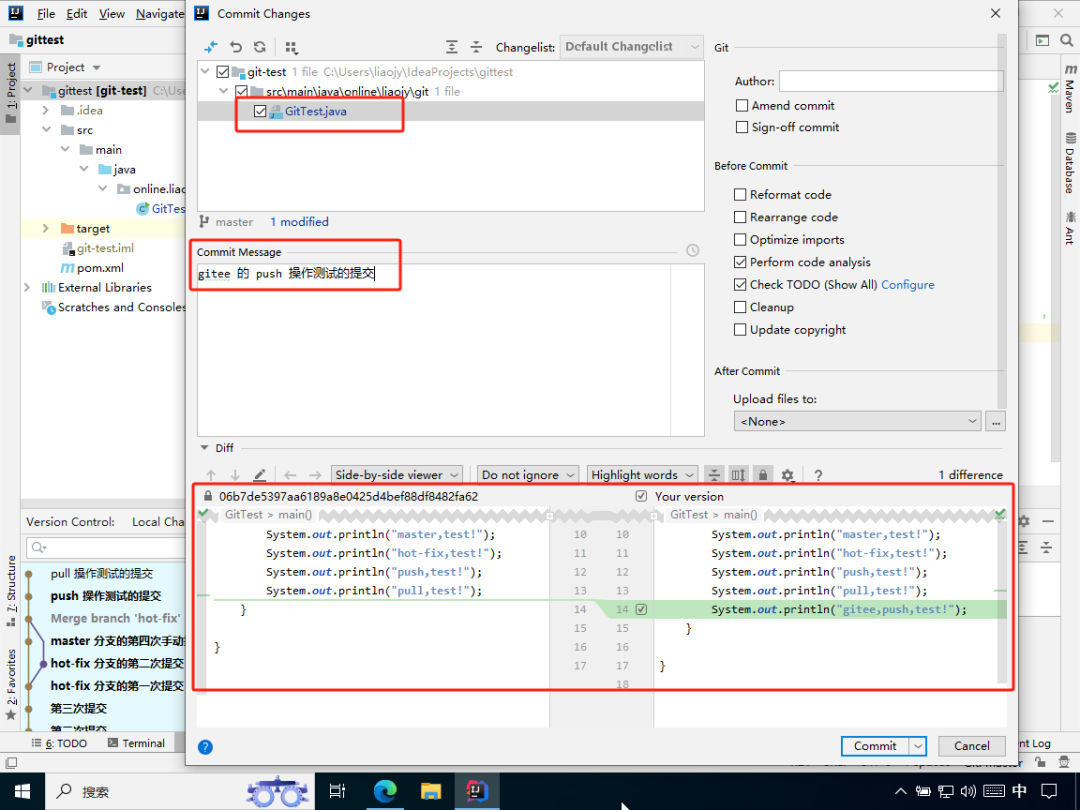
如上圖所示,在提交彈窗中,可以看到將要提交到本地庫的文件有哪些變化。
在“Commit Message”中填寫提交信息,然后點擊“Commit”按鈕,即可完成提交到本地庫的操作。
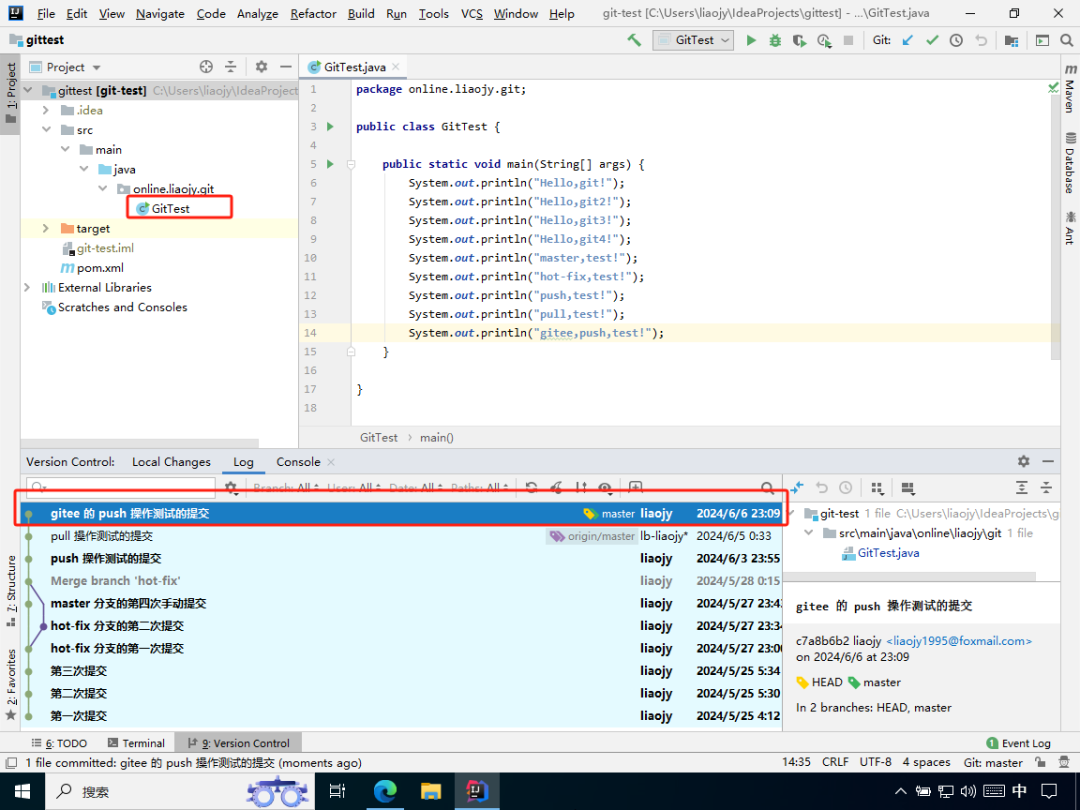
如上圖所示,當修改后的文件被提交到本地庫后,文件的顏色恢復為最原始的黑色;且“Version Control”->“Log”界面也能看到提交信息。
10.4.4.3、將更新推送到遠程庫(方式一)
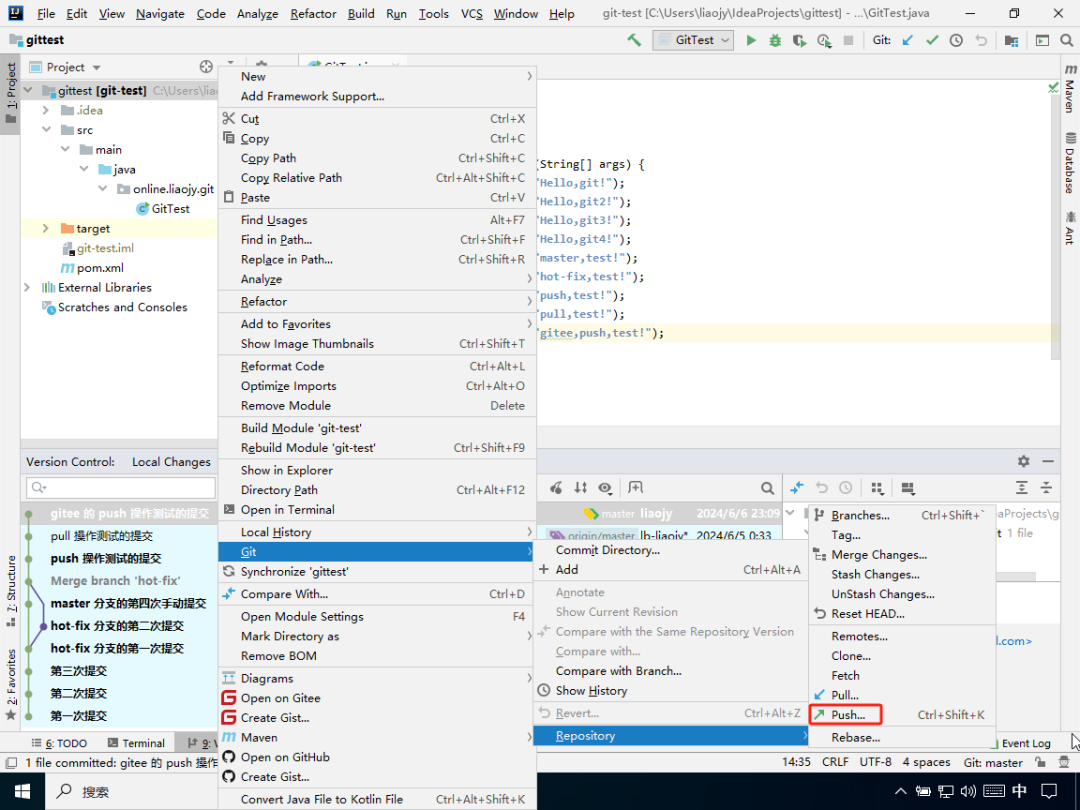
如上圖所示,右擊項目名,然后點擊“Git”->“Repository”->“Push”,即可打開推送彈窗。
注意:余下操作請參照方式二。
10.4.4.4、將更新推送到遠程庫(方式二)
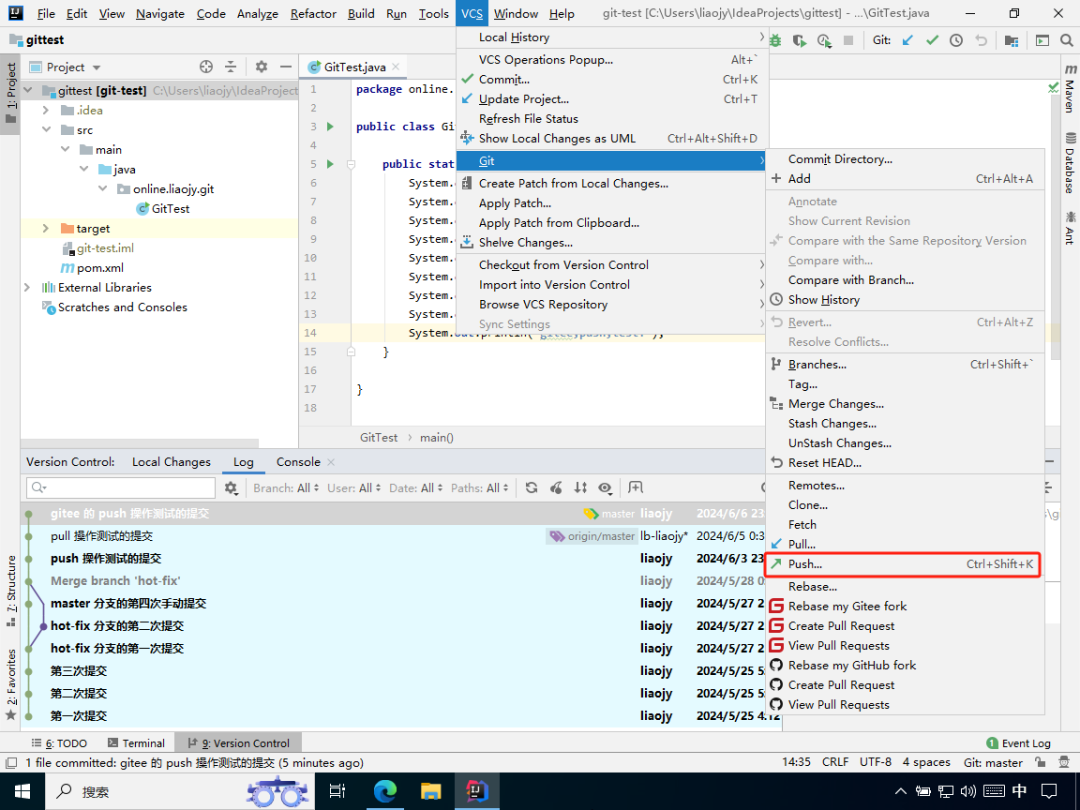
如上圖所示,點擊“VCS”->“Git”->“Push”,即可打開推送彈窗。
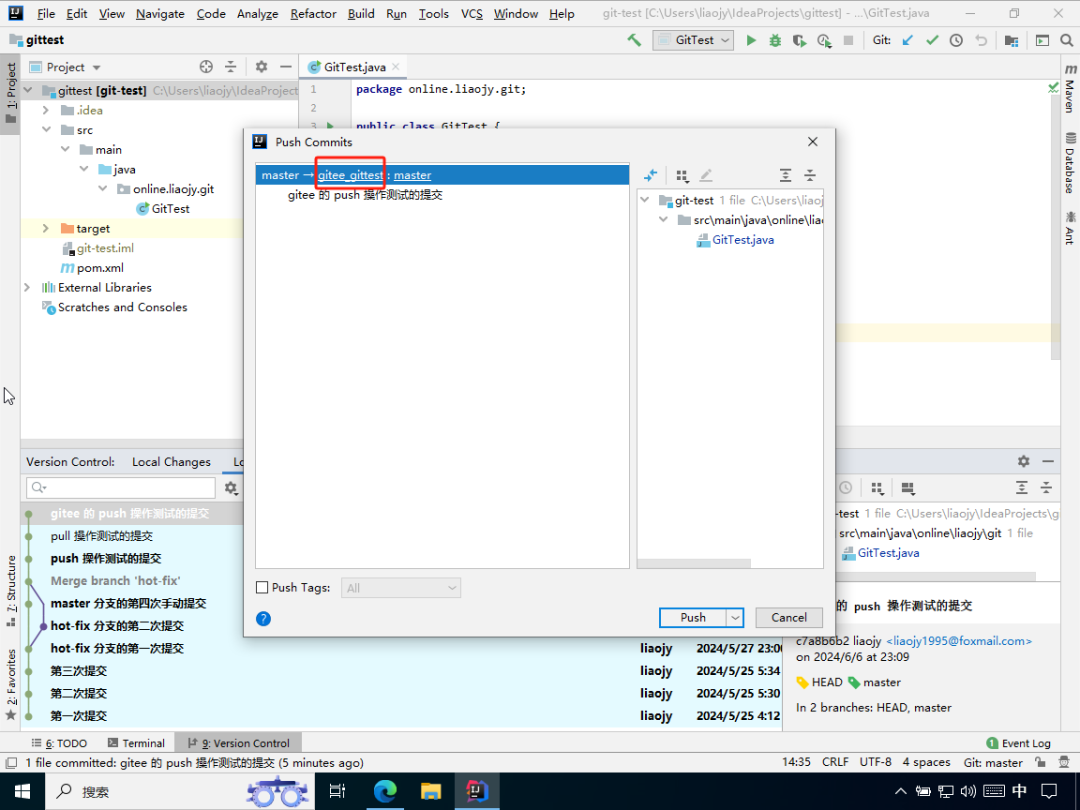
如上圖所示,在推送彈窗中,會自動使用到遠程庫的別名。
10.4.4.5、推送操作效果
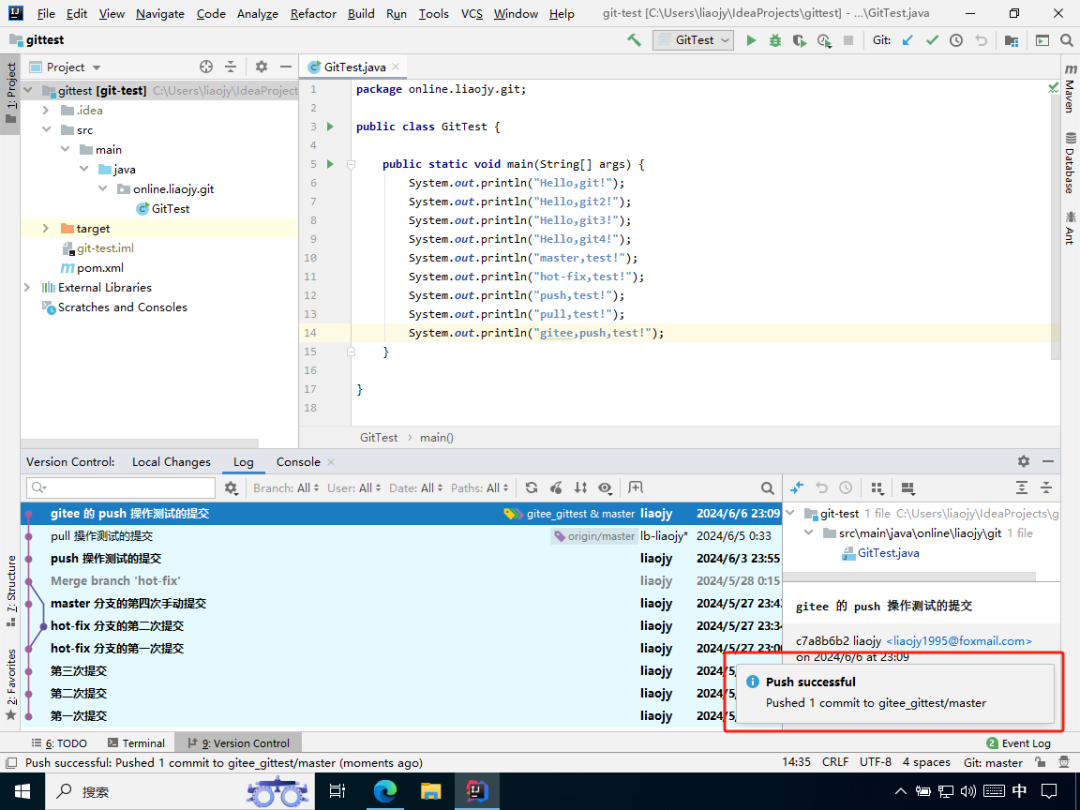
如上圖所示,點擊“Push”按鈕后,本地庫的更新成功地被推送到遠程庫。
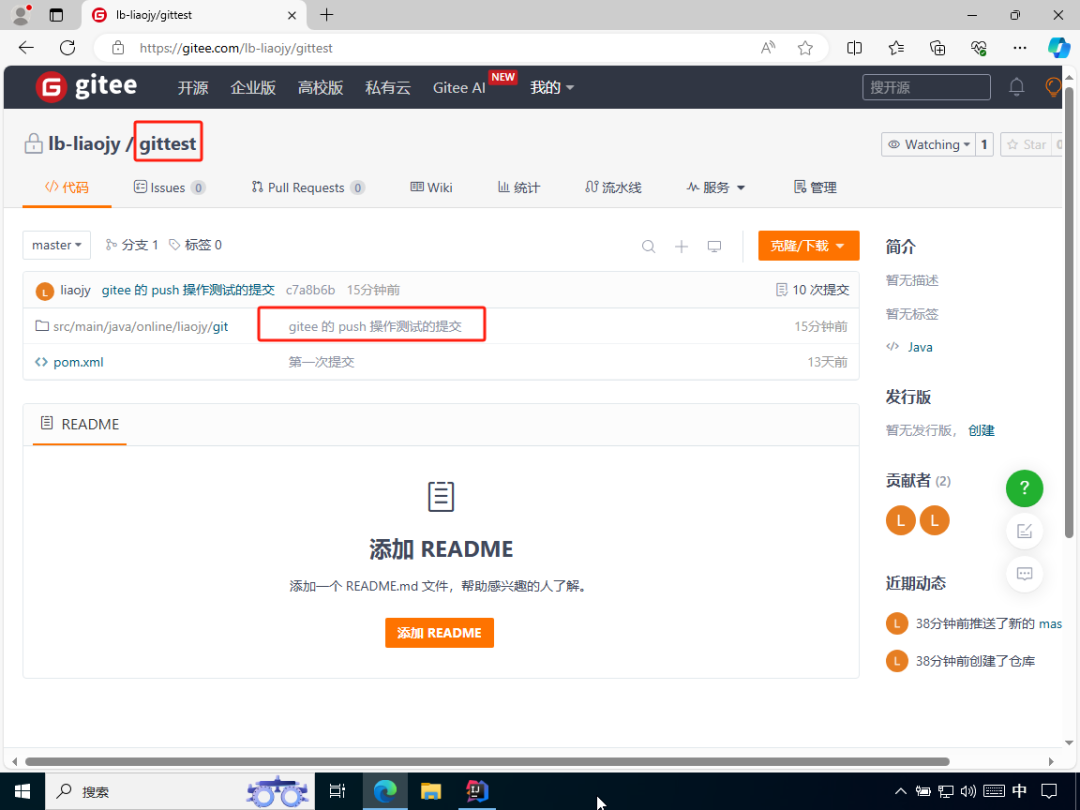
如上圖所示,在 Gitee 中可以看到遠程庫已存在新的提交。
10.4.5、拉取更新到本地庫
要想 push 成功,一定要保證本地庫的版本要比遠程庫的版本高!
因此一個成熟的程序員在動手改本地代碼之前,一定會先檢查下遠程庫跟本地代碼的區別!
如果本地的代碼版本已經落后,切記要先 pull 拉取一下遠程庫的代碼,將本地代碼更新到最新以后,然后再修改、提交、推送!
10.4.5.1、在遠程庫新增內容
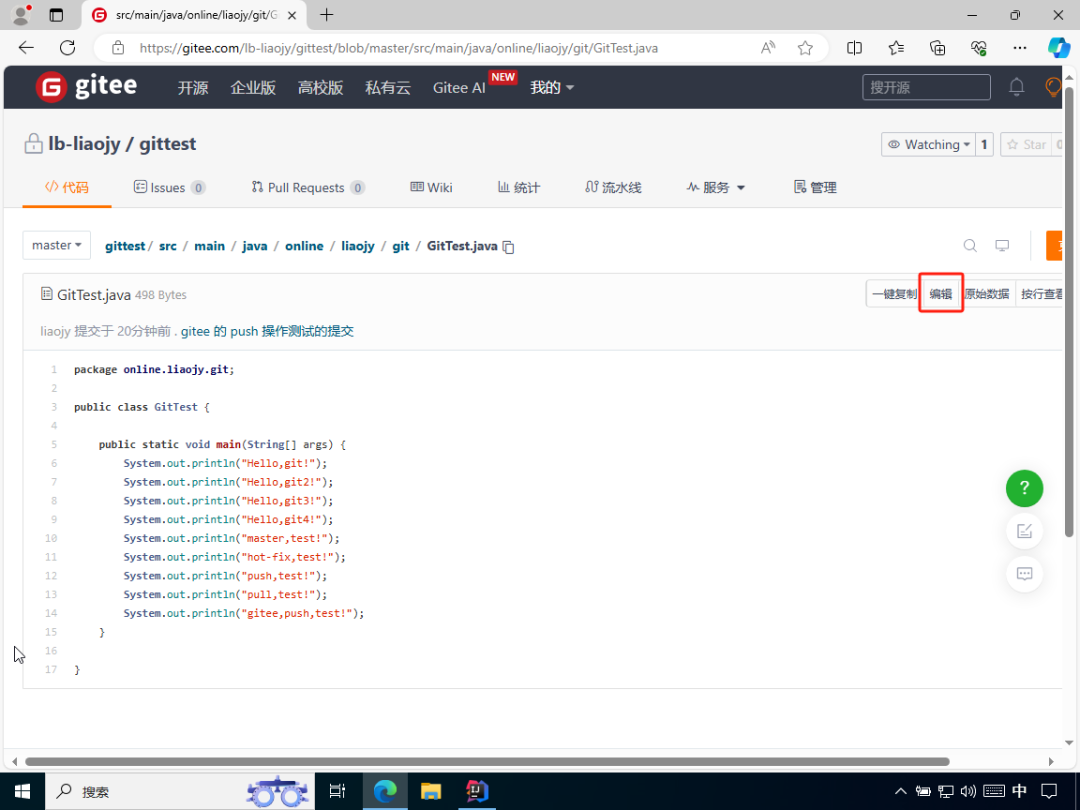
如上圖所示,點擊文件的編輯按鈕,即可進入編輯頁面在線修改遠程庫的內容。
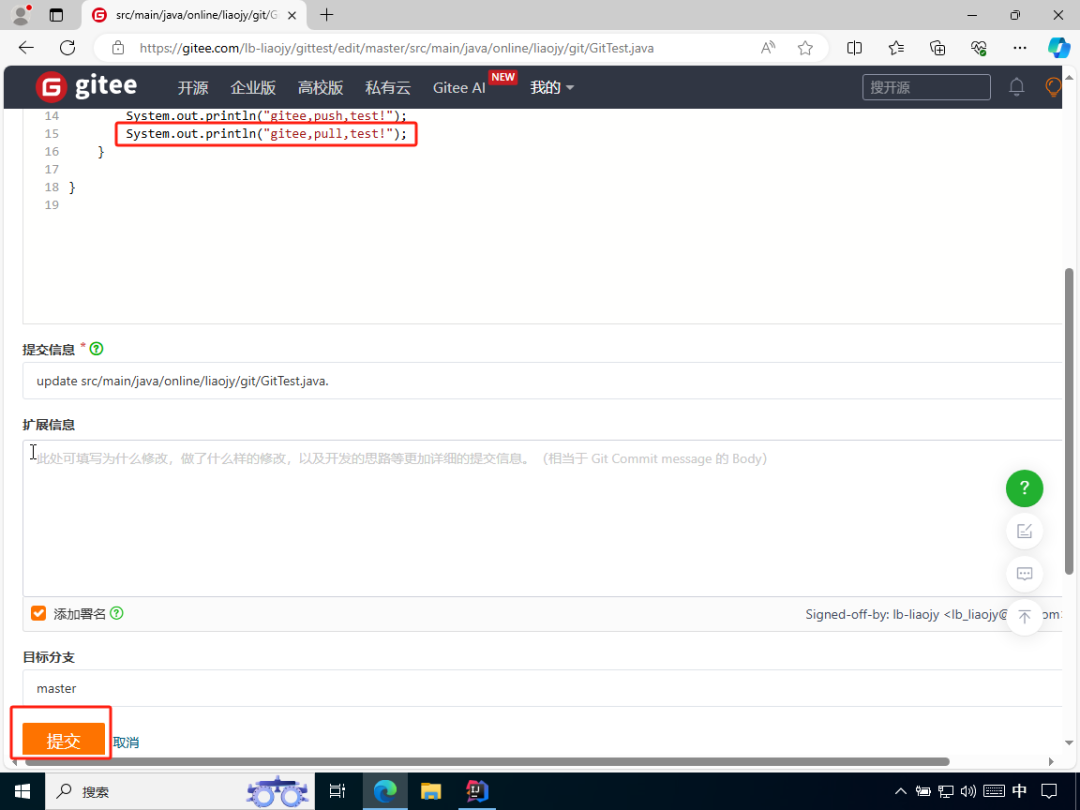
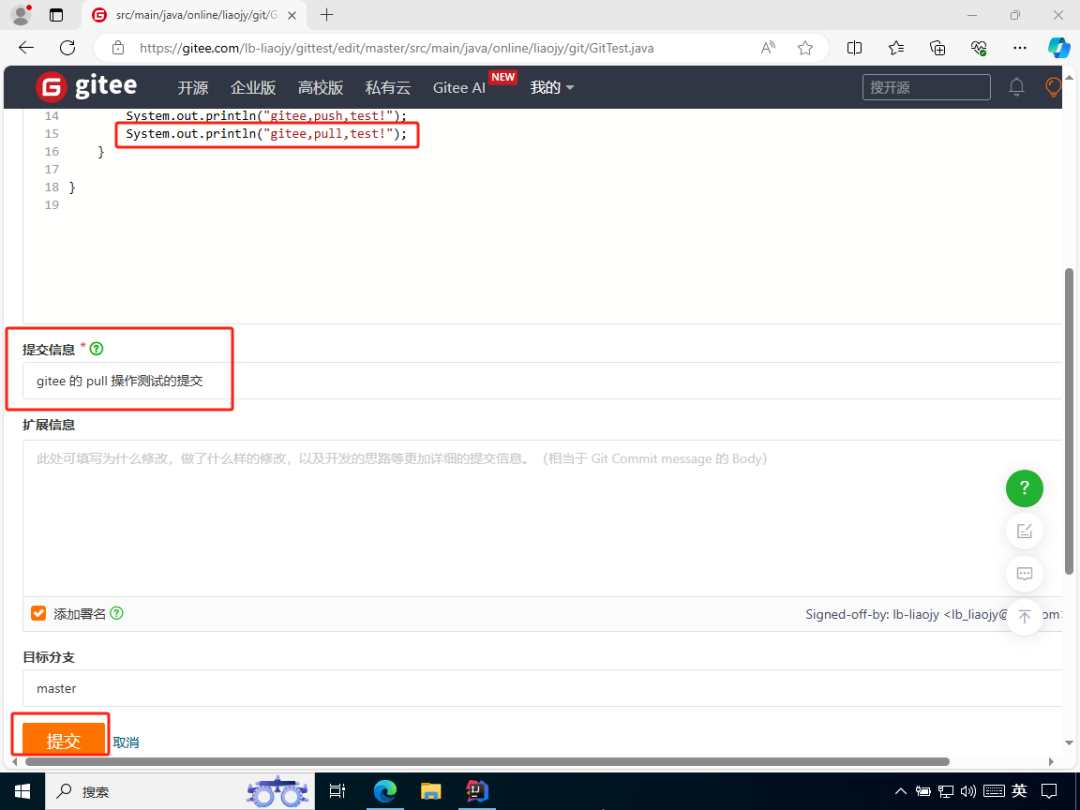
如上圖所示,在編輯頁面修改完內容后,填寫提交信息,便可點擊“提交”按鈕,即可完成在遠程庫提交的操作。
10.4.5.2、將更新拉取到本地庫(方式一)
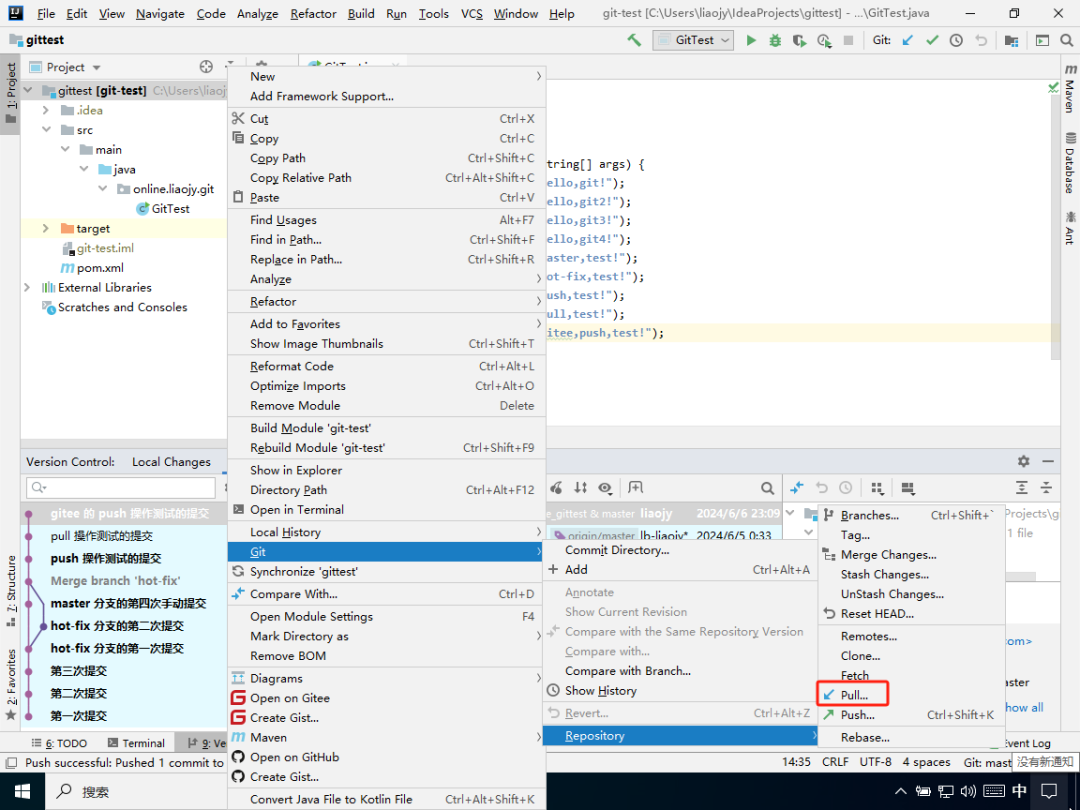
如上圖所示,右擊項目名,然后點擊“Git”->“Repository”->“Pull”,即可打開拉取彈窗。
注意:余下操作請參照方式二。
10.4.5.3、將更新拉取到本地庫(方式二)
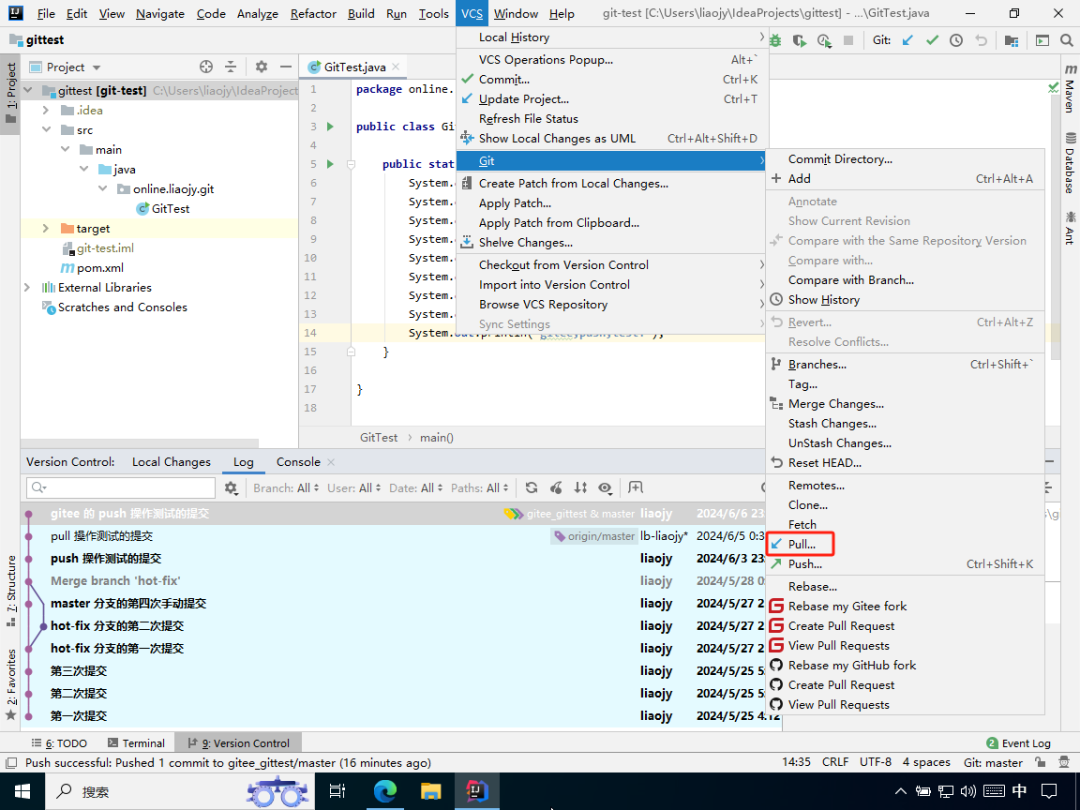
如上圖所示,點擊“VCS”->“Git”->“Pull”,即可打開拉取彈窗。
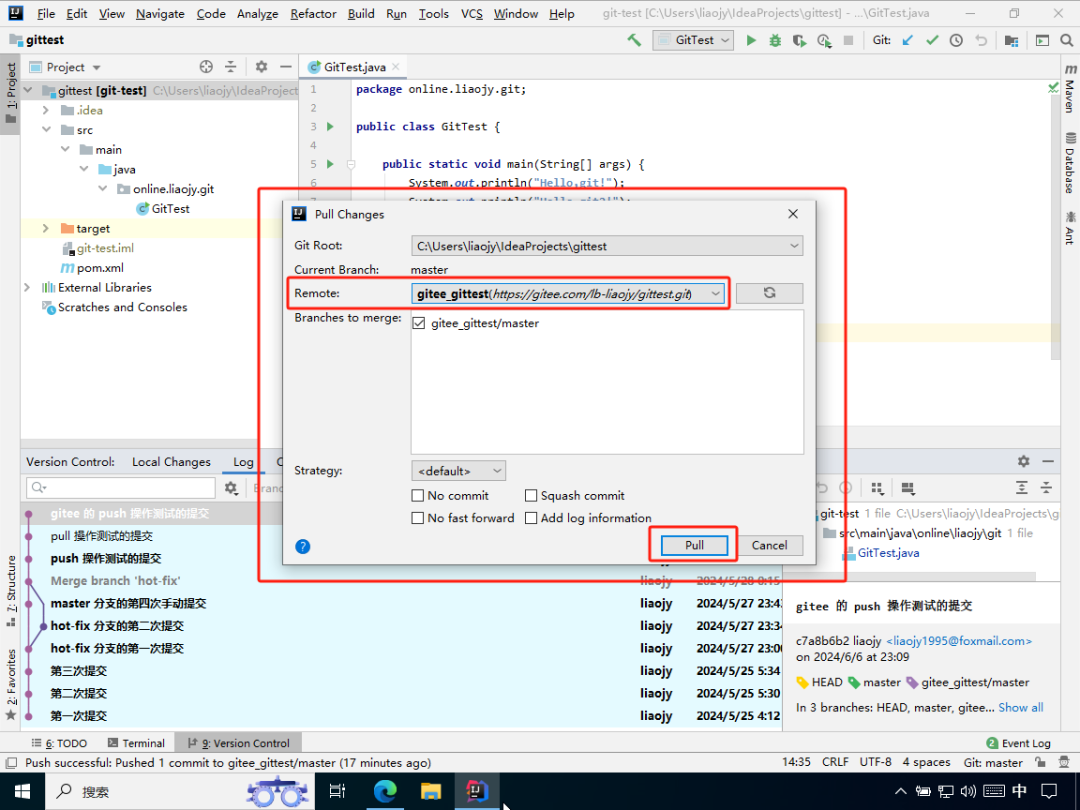
如上圖所示,在拉取彈窗中,可以選擇拉取哪個遠程庫地址的更新。
10.4.5.4、拉取操作的效果
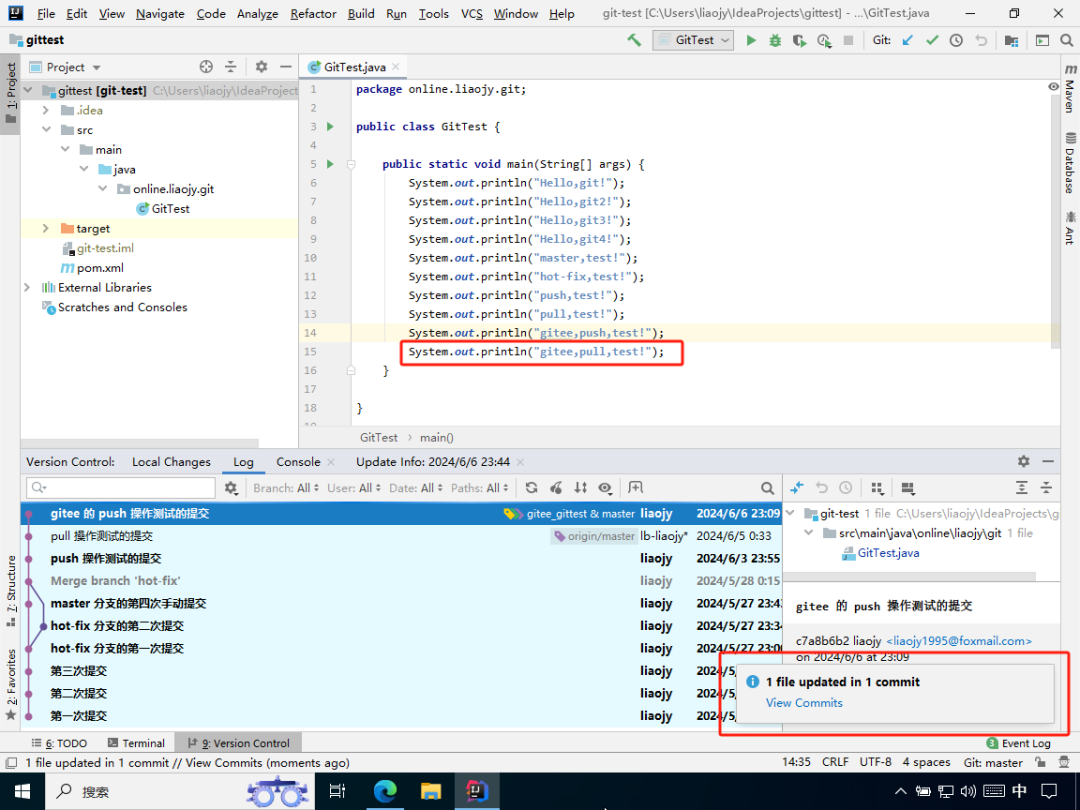
如上圖所示,點擊“Pull”按鈕后,遠程庫的更新成功地被拉取到本地庫。
注意:拉取操作會自動合并,如果自動合并失敗,就需要手動解決合并沖突的問題。
10.4.6、克隆遠程庫到本地
10.4.6.1、刪除本地庫
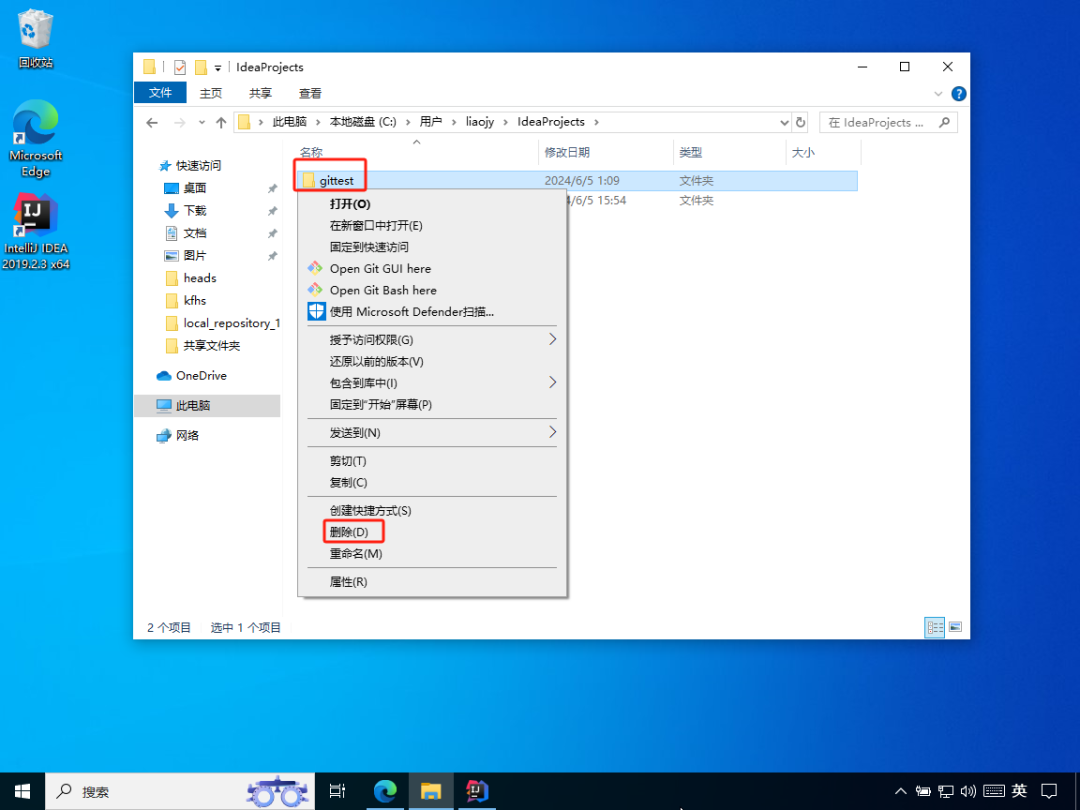
如上圖所示,因為該項目已經托管(備份)到了遠程庫,所以刪除后也能從遠程庫克隆到本地。
10.4.6.2、使用IDEA克隆遠程庫到本地
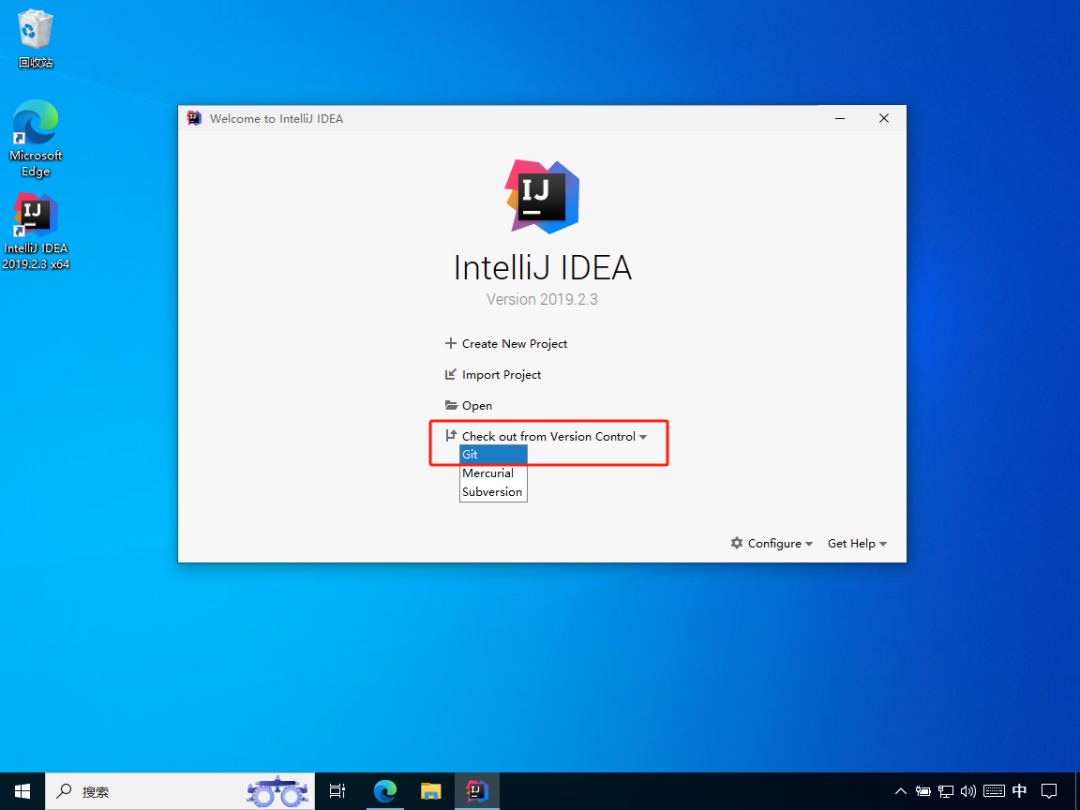
如上圖所示,在 IDEA 的初始化界面,點擊“Check out from Version Control”->“Git”,即可打開克隆彈窗。
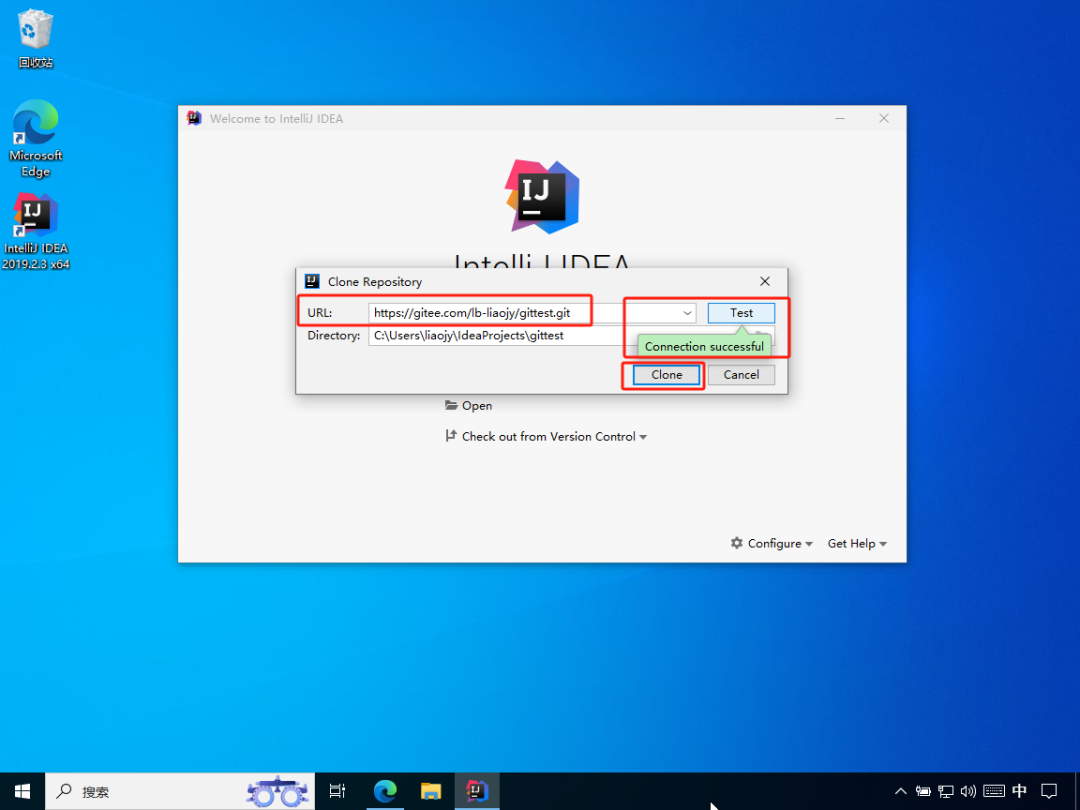
如上圖所示,在克隆彈窗中,輸入遠程庫地址,點擊“Test”按鈕,看到連接成功的提示,即可點擊“Clone”按鈕將該遠程庫克隆到本地。
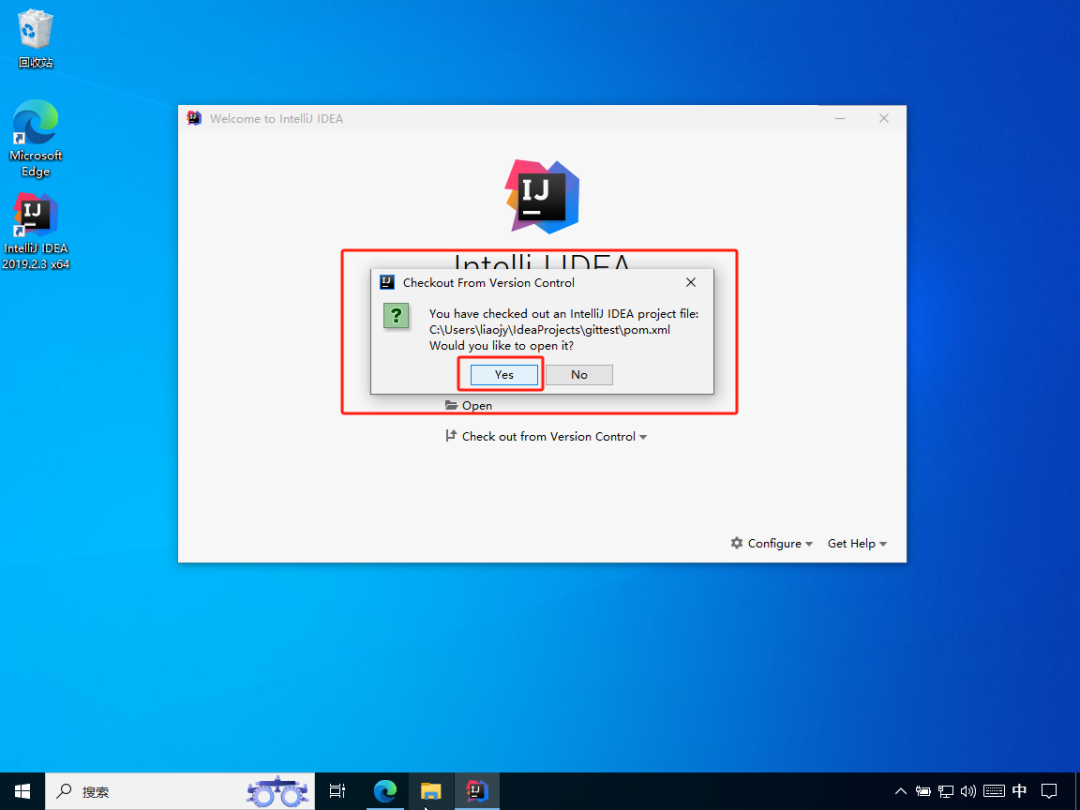
如上圖所示,成功克隆遠程庫到本地后,IDEA 會提示是否打開該項目。
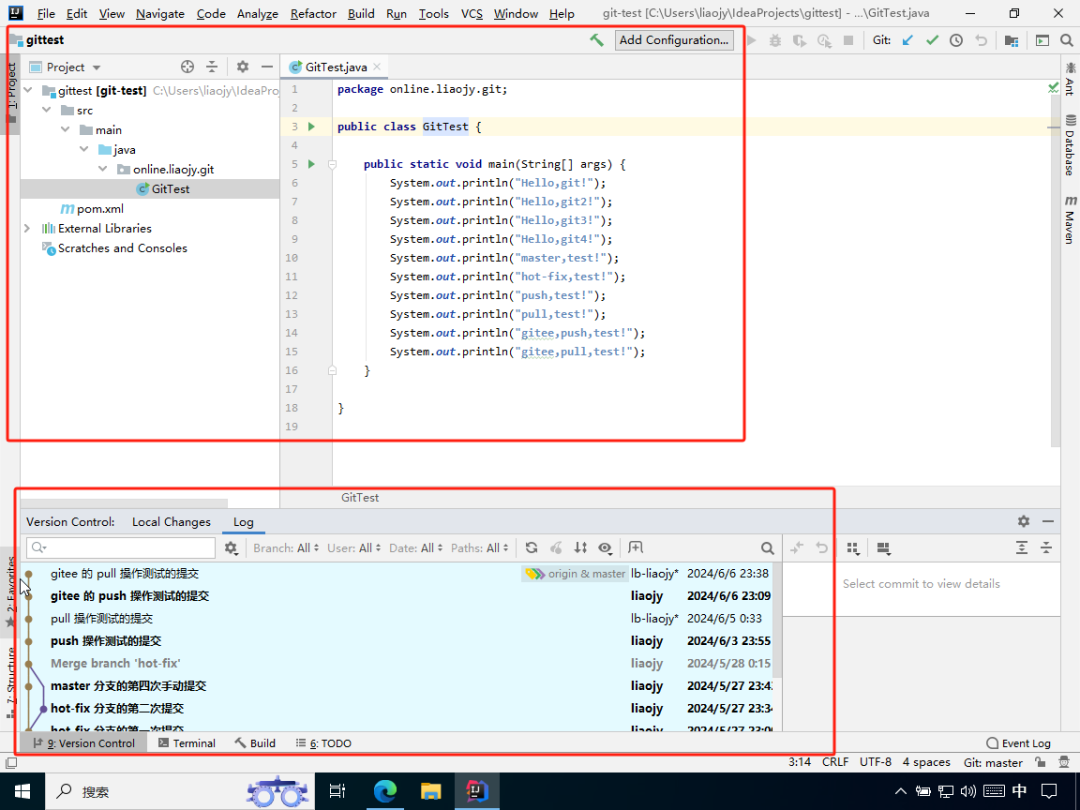
如上圖所示,項目的內容和提交信息都能正常克隆。
注意:如果在編譯運行時報錯“Error 錯誤: 不支持發行版本 5”,請參考該解決方案。
10.5、Gitee復制Github項目
10.5.1、使用遠程庫地址導入
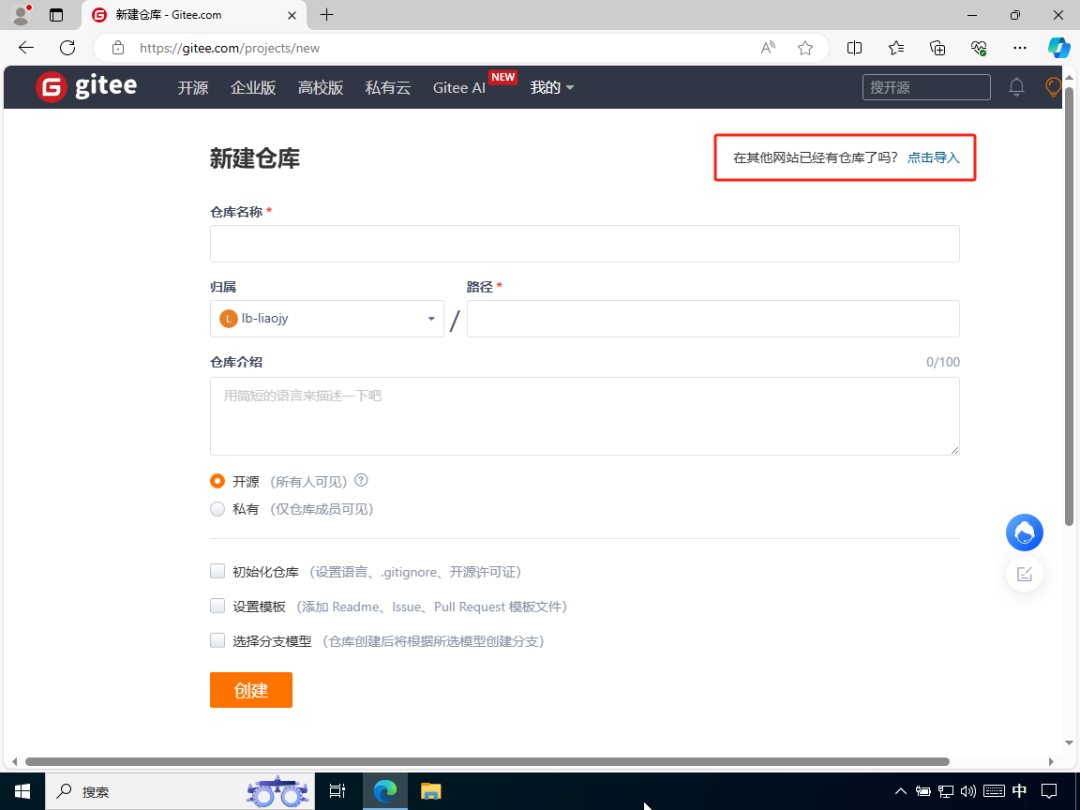
如上圖所示,Gitee 碼云提供了直接復制 GitHub 項目的功能,方便我們做項目的遷移和下載。
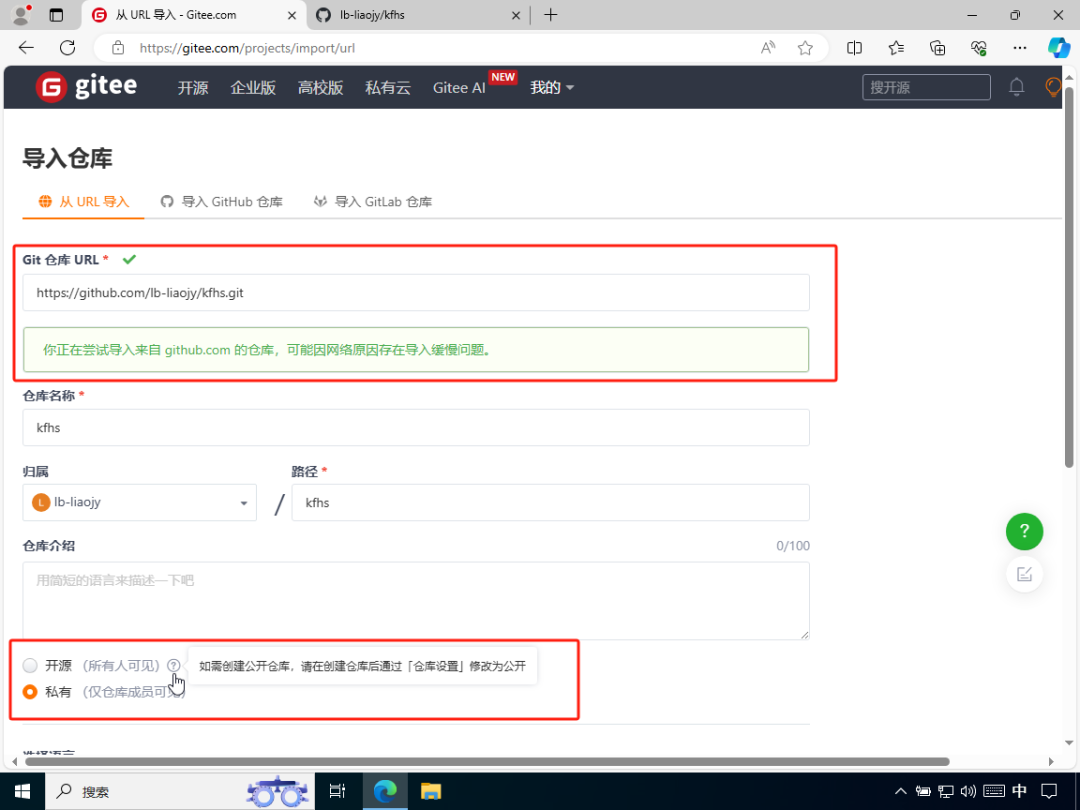
如上圖所示,復制 Github 遠程庫(https)地址,然后點擊“導入”按鈕,即可將該遠程庫地址的 Github 項目復制到 Gitee 。
注意:在 Gitee 碼云新建倉庫時,倉庫類型不能直接選擇為開源的;需要先選擇為私有的,然后再在“倉庫設置”中修改為公開的。
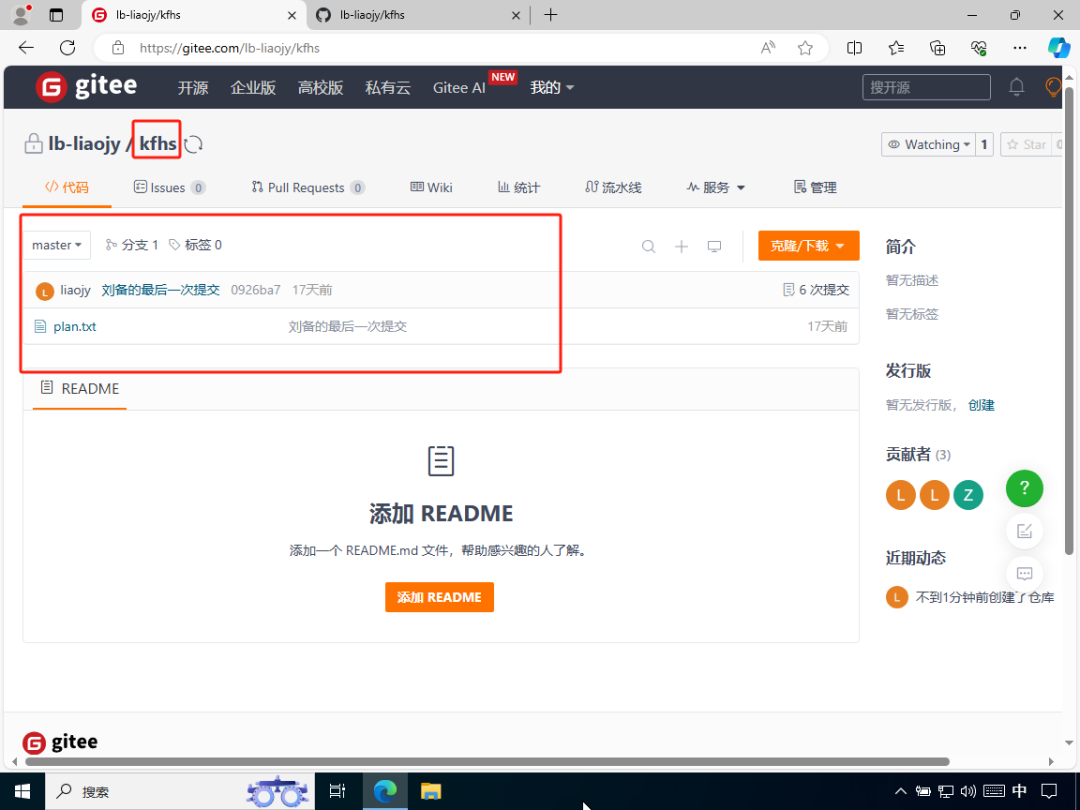
如上圖所示,已成功將 Github 項目復制到 Gitee 。
10.5.2、強制同步功能
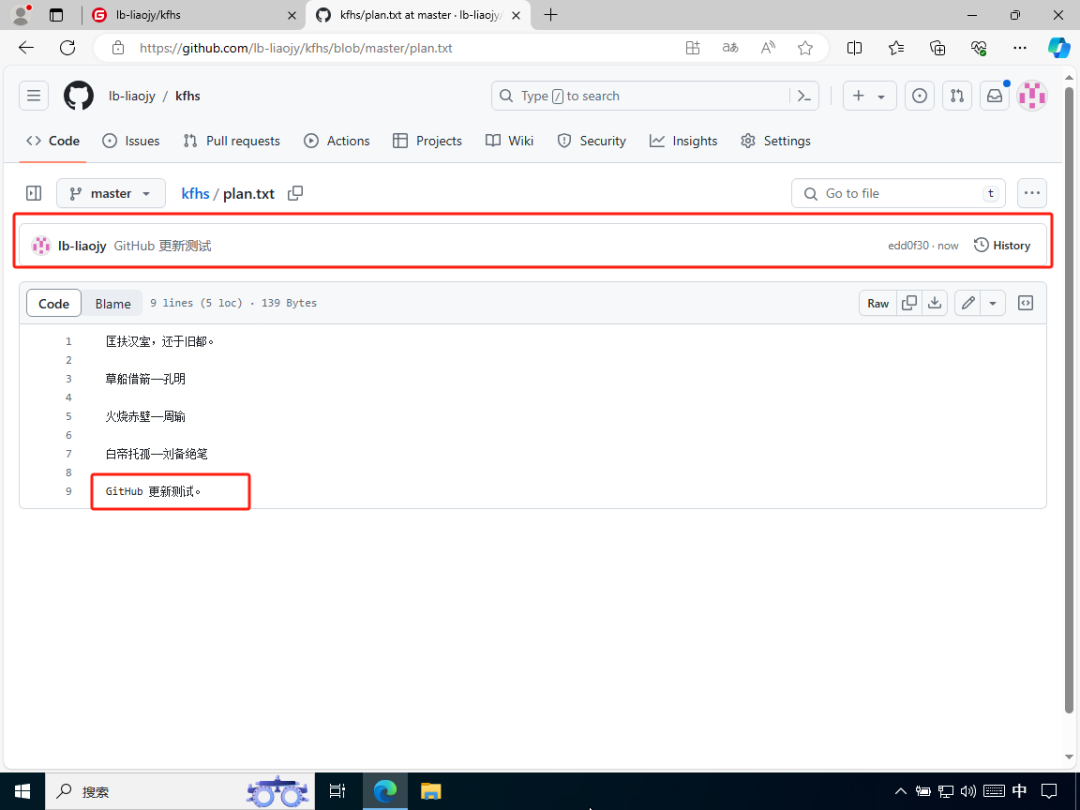
如上圖所示,GitHub 項目的內容有更新。
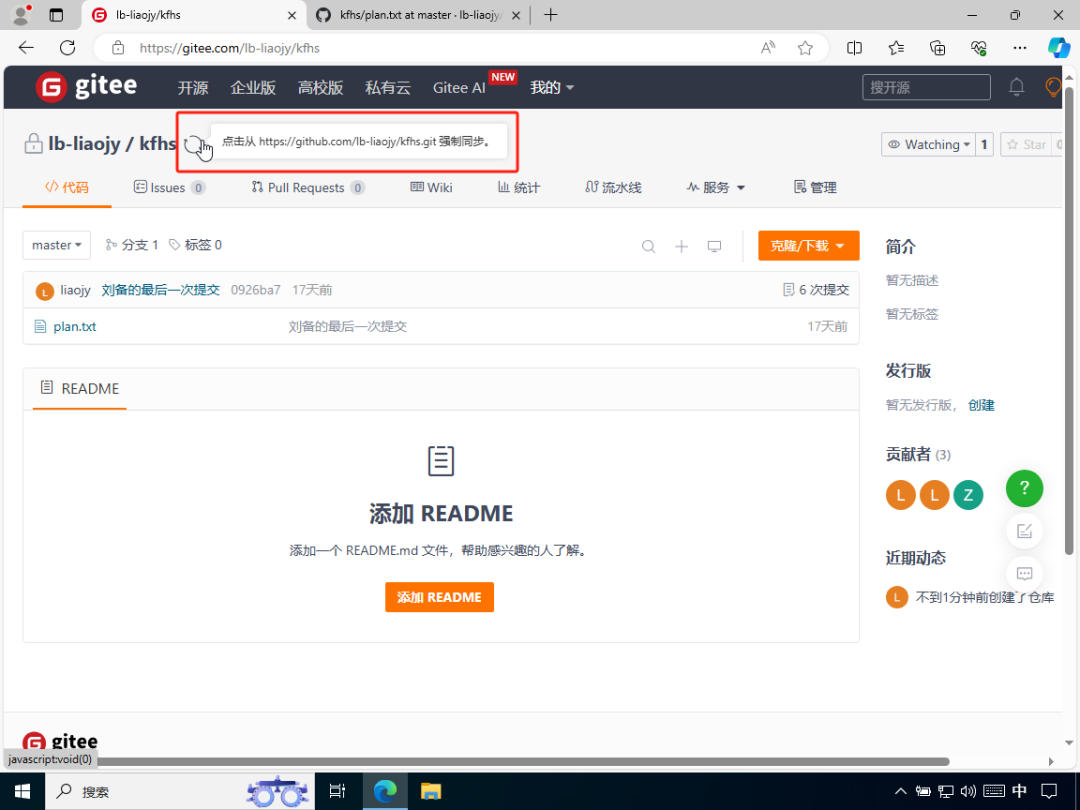
如上圖所示,在 Gitee 倉庫名稱旁邊,點擊一個刷新按鈕,即可將 Github 倉庫的更新同步到 Gitee 倉庫。
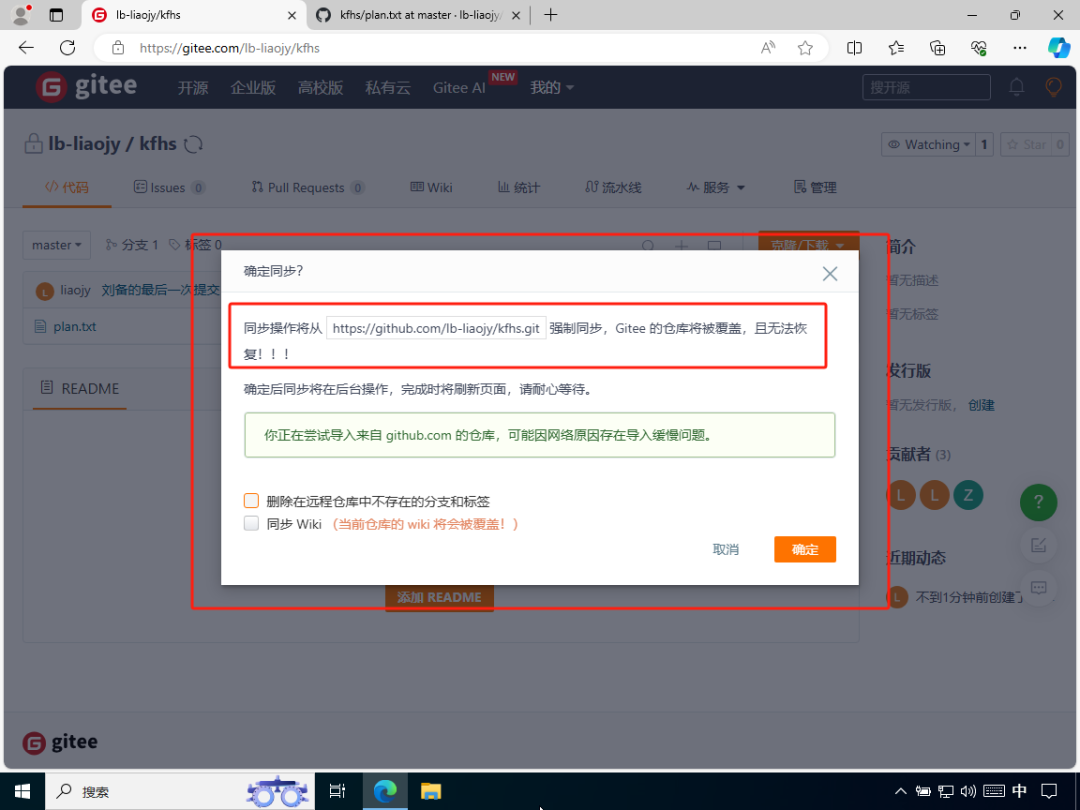
如上圖所示,在同步彈窗中,會提示 Gitee 倉庫會被覆蓋。
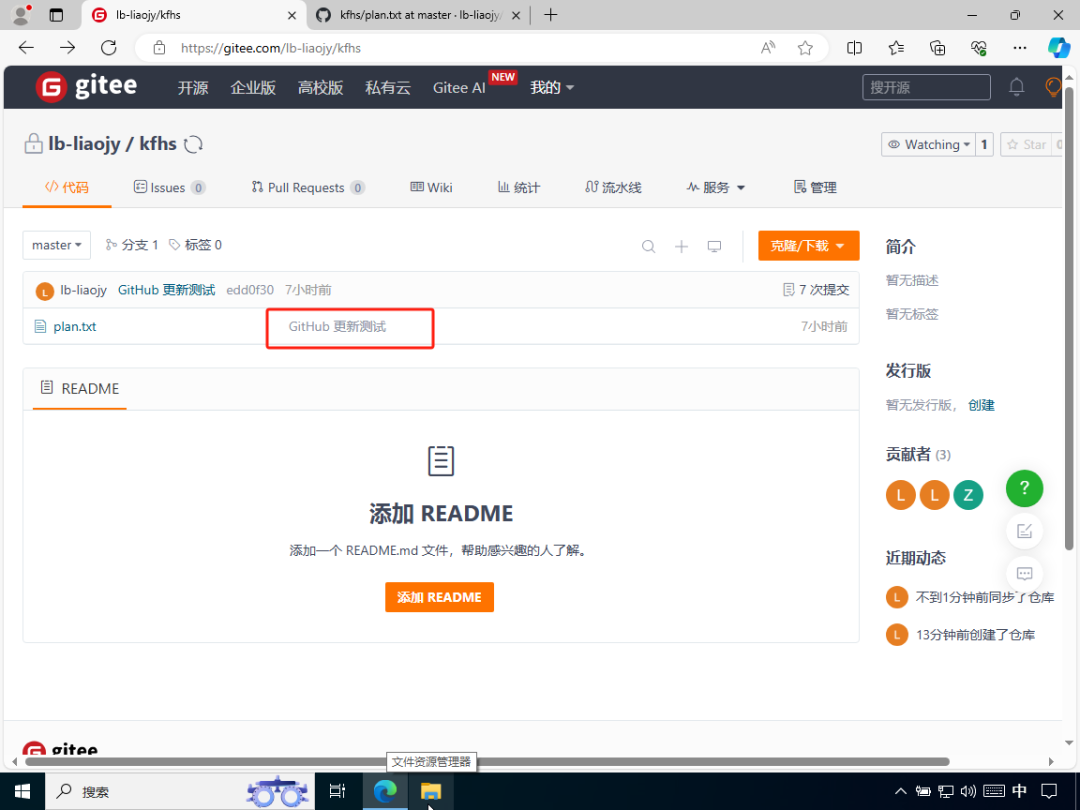
如上圖所示,強制同步成功。
-
服務器
+關注
關注
12文章
9160瀏覽量
85415 -
代碼
+關注
關注
30文章
4788瀏覽量
68603
原文標題:國內版GitHub神器!Gitee(碼云):玩轉代碼托管與協作的高效指南
文章出處:【微信號:magedu-Linux,微信公眾號:馬哥Linux運維】歡迎添加關注!文章轉載請注明出處。
發布評論請先 登錄
相關推薦
協作機器人TM25S:高效人機協作改變傳統作業方式

工作管理實戰指南:利用Jira、Confluence等Atlassian工具打破信息孤島,增強團隊協作【含免費指南】

機房托管費用貴嗎?機房托管要考慮哪些因素?
機房托管的好處
主機托管產品功能有哪些?
影響服務器托管費用的主要因素
一文詳解主機托管的產品優勢有哪些
玩轉EEPROM——全面指南
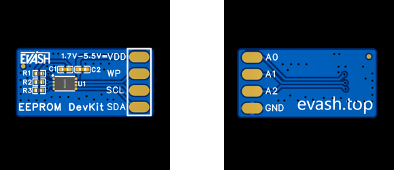




 Gitee:玩轉代碼托管與協作的高效指南
Gitee:玩轉代碼托管與協作的高效指南













評論